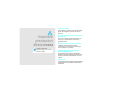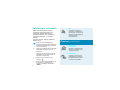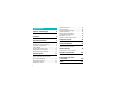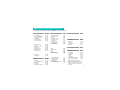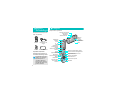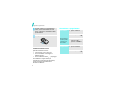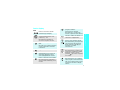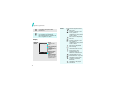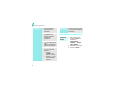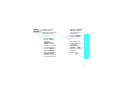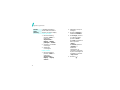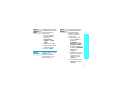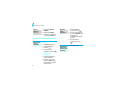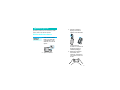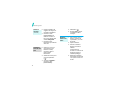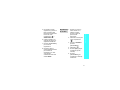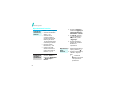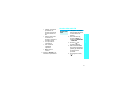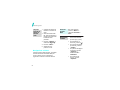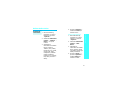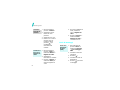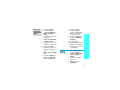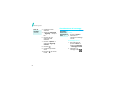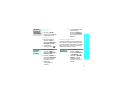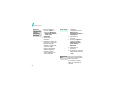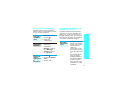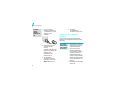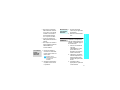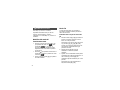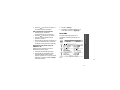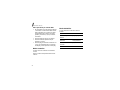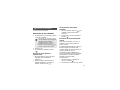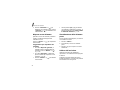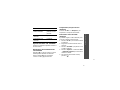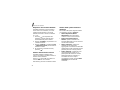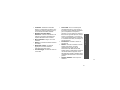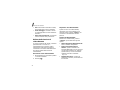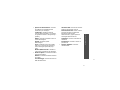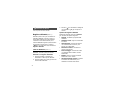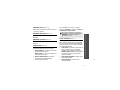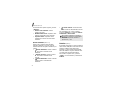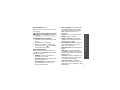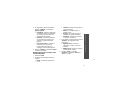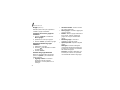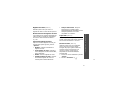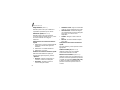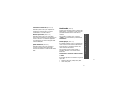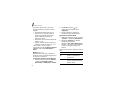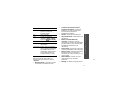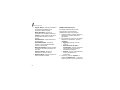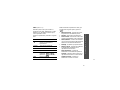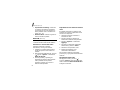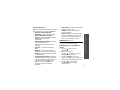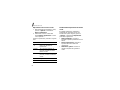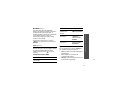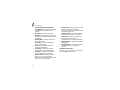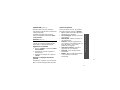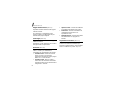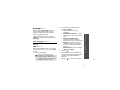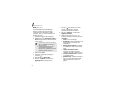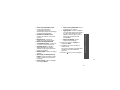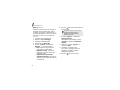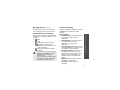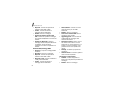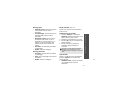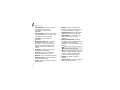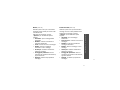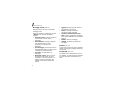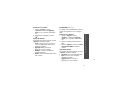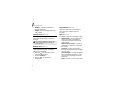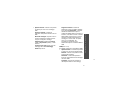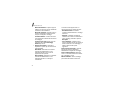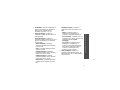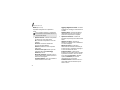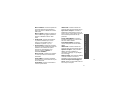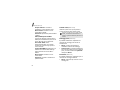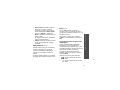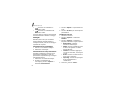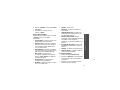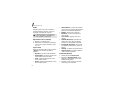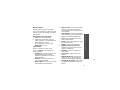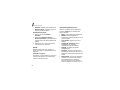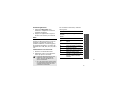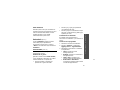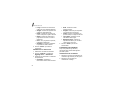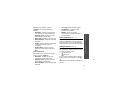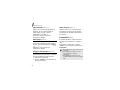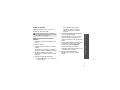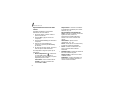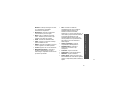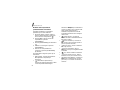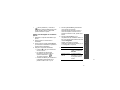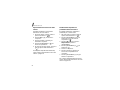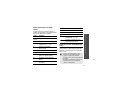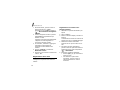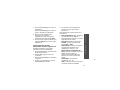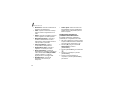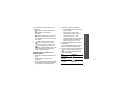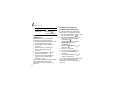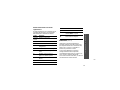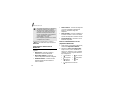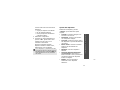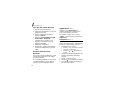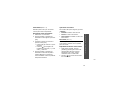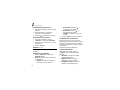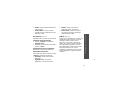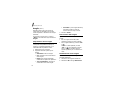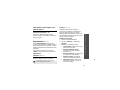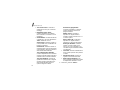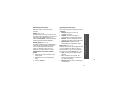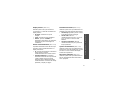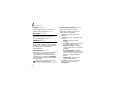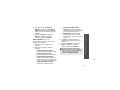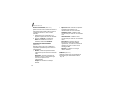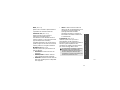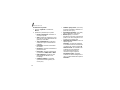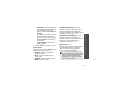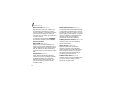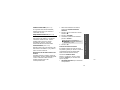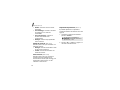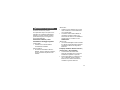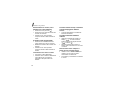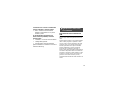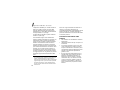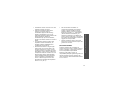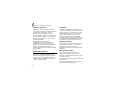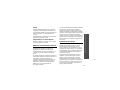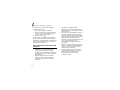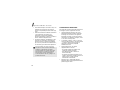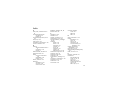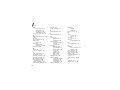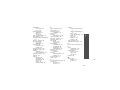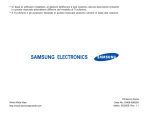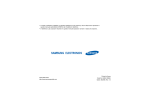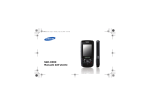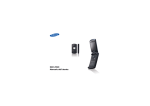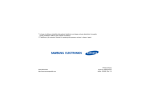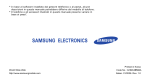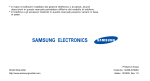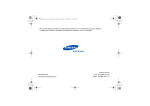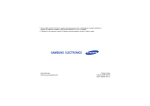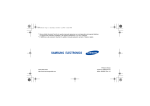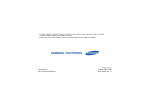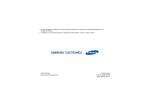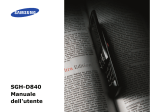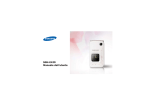Download Samsung SGH-Z710 User Manual
Transcript
SGH-Z710 Manuale dell'utente Sicurezza stradale Non utilizzare il telefono cellulare durante la guida. Parcheggiare prima di utilizzare il telefono. Importanti precauzioni di sicurezza Il mancato rispetto delle precauzioni seguenti può risultare pericoloso o illegale. Spegnere il telefono durante i rifornimenti di carburante. Non usare il telefono presso le stazioni di servizio o in prossimità di carburanti o prodotti chimici. Spegnere il telefono a bordo degli aerei I telefoni cellulari possono causare interferenze. Il loro utilizzo a bordo degli aerei è illegale e pericoloso. Spegnere il telefono in prossimità di apparecchiature mediche. Gli ospedali o le strutture ambulatoriali possono adoperare apparecchi sensibili alle emissioni RF esterne. Rispettare le norme vigenti. Interferenze Tutti i telefoni cellulari possono essere soggetti a interferenze che ne possono influenzare le prestazioni. Accessori e batterie Rispettare le eventuali normative speciali in vigore in loco e spegnere sempre il telefono quando ne è vietato l'uso o quando può causare interferenze o rappresentare un pericolo. Utilizzare solo batterie e accessori certificati da Samsung, come auricolari e cavi dati per PC. L'impiego di accessori non autorizzati potrebbe provocare danni all'utente o al telefono e risultare pericoloso. Impermeabilità Il telefono non è impermeabile. Mantenerlo asciutto. Utilizzo corretto Usare il telefono solo nella posizione normale (appoggiato all'orecchio). Evitare di entrare in contatto con l'antenna quando il telefono è acceso. Chiamata d'emergenza Digitare il numero di emergenza del paese in cui ci si trova, quindi premere il tasto . Tenere il telefono fuori dalla portata dei bambini Importanti precauzioni di sicurezza Normative speciali • Rischio di esplosione se si sostituisce la batteria con una di tipo non adatto. • Smaltire le batterie usate in base a quanto specificato sulle istruzioni. L'ascolto prolungato e ad alto volume tramite auricolare può danneggiare l'udito. Assistenza qualificata La riparazione del telefono va effettuata solo da personale qualificato. Per ulteriori informazioni sulla sicurezza, vedere "Informazioni sulla salute e la sicurezza" a pagina 129. Tenere il telefono inclusi tutti gli accessori fuori dalla portata dei bambini. 1 Informazioni sul manuale • Questo manuale dell'utente fornisce informazioni sull'uso del telefono. Per apprendere rapidamente le funzioni principali del telefono, fare riferimento a "Operazioni preliminari" e a "Funzioni speciali". In questo manuale, vengono utilizzate le seguenti icone: Indica che occorre prestare una particolare attenzione alle informazioni successive riguardanti la sicurezza o le funzioni del telefono. → [ 2 Funzioni speciali del telefono • Fotocamera e videocamera Utilizzare la fotocamera del telefono per scattera foto o registrare videoclip. • Media player Consente di riprodurre file multimediali con il telefono. È possibile riprodurre video e musica di alta qualità. Indica che è possibile ottenere maggiori informazioni alla pagina cui si fa riferimento. Indica che occorre premere i tasti di navigazione per scorrere all'opzione specificata e selezionarla. ] Indica un tasto sul telefono. Ad esempio, [ ] < > Indica un tasto di programmazione, la cui funzione è visualizzata sullo schermo del telefono. Ad esempio, <Menu> 3G Il telefono è in grado di funzionare in ambiente 3G, consentendo una velocità di trasferimento dati maggiore, streaming video e videoconferenza. • Visualizzatore file Consente di aprire documenti in formati diversi sul telefono senza danneggiarli. • Browser WAP Accedere al Wireless Web per ottenere le informazioni più aggiornate e un'ampia gamma di contenuti multimediali. • Biglietto da visita Consente di creare biglietti da visita con il numero e profilo dell'utente. Quando ci si presenta ad altri, utilizzare questa utile biglietto da visita elettronico. • Radio FM Consente di ascoltare le stazioni radio preferite sempre, ovunque. • MMS (Multimedia Message Service) Consente di inviare e ricevere messaggi MMS con una combinazione di testi, immagini e audio. • Email Inviare e ricevere email con immagini, video e audio allegati. • Giochi Java Consente di sfruttare i giochi Java™ integrati e scaricare nuovi giochi. • Calendario Consente di registrare la pianificazione giornaliera, settimanale e mensile. • Memo vocale Consente di registrare promemoria o suoni. Funzioni speciali del telefono • Bluetooth Consente di inviare foto, immagini, video e altri dati personali e connettersi ad altri dispositivi tramite la tecnologia senza fili Bluetooth. 3 Sommario Apertura dell'imballaggio 6 Accertarsi che siano presenti tutti i componenti Il telefono 6 Tasti, funzioni e posizioni Operazioni preliminari 7 Prime operazioni con il telefono Installazione e carica del telefono ................ 7 Accensione e spegnimento .......................... 8 Tasti e display ........................................... 9 Accesso alle funzioni di menu .................... 11 Personalizzazione del telefono ................... 12 Esecuzione/ricezione chiamate .................. 16 Funzioni speciali 17 Operazioni preliminari con fotocamera, Media player, WAP e altre funzioni speciali Utilizzo della fotocamera ........................... Riproduzione di musica............................. Ascolto della radio FM............................... Navigazione sul Web ................................ 4 17 20 21 22 Utilizzo della rubrica ................................. Invio di messaggi ..................................... Visualizzazione dei messaggi ..................... Utilizzo di Bluetooth.................................. Passare ad altre applicazioni ...................... Visualizzazione dello schermo del telefono su un TV ................................ Utilizzo di una scheda di memoria............... 23 24 26 27 29 Immissione di testo 32 29 30 Modi ABC, T9, numerico e simbolico Funzioni di chiamata 35 Funzioni avanzate di chiamata Funzioni di menu 42 Tutte le opzioni di menu elencate Risoluzione dei problemi 127 Guida alla risoluzioni dei problemi Informazioni sulla salute e la sicurezza 129 Indice 137 Panoramica sulle funzioni dei menu Per accedere al modo menu, premere <Menu> nel modo stand-by. 1 Registro chiamate p. 42 5 Messaggi 1 2 3 4 5 6 7 p. 42 p. 43 p. 43 p. 43 p. 43 p. 43 p. 44 p. 44 p. 45 p. 46 p. 48 p. 49 p. 49 p. 49 p. 50 p. 51 p. 51 p. 51 p. 56 p. 57 p. 59 p. 59 p. 61 p. 61 p. 62 p. 62 p. 62 p. 62 1 2 3 4 5 6 7 8 9 0 * Tutte le chiamate Chiamate perse Chiamate effettuate Chiamate ricevute Traffico dati Costo chiamate* Durata chiamate 2 Rubrica 1 2 3 4 5 6 7 8 Cerca contatto Nuovo contatto Gruppi Biglietto da visita Copia tutti Numeri servizio* Impostazioni Stato memoria 3 Multimedia 1 Media player 2 Radio FM 3 Registratore 4 Browser 1 2 3 4 5 6 7 Casa Immetti URL Preferiti Pagine memorizzate Cronologia Avanzate Impostazioni browser 7 Calendario p. 63 p. 63 p. 67 p. 69 p. 71 p. 71 p. 72 p. 72 p. 74 p. 74 p. 74 p. 81 p. 81 p. 82 p. 84 p. 85 p. 86 p. 87 p. 88 p. 89 p. 89 1 2 3 4 5 6 7 p. 89 p. 91 p. 91 p. 92 p. 92 p. 92 p. 92 Crea messaggio Messaggi ricevuti Email ricevute Bozze Posta in uscita Messaggi inviati Modelli Casella vocale Elimina tutto Impostazioni Stato memoria 6 File Immagini Video Musica e suoni Giochi Altro Scheda di memoria** Stato memoria Vista mensile Vista settimanale Vista giornaliera Appuntamento Anniversari Sveglia evento perduto Stato memoria 8 Fotocamera p. 92 9 Bluetooth p. 105 * Applicazioni p. 108 p. 108 p. 109 p. 109 p. 110 p. 111 p. 111 p. 112 1 2 3 4 5 6 Calcolatrice Convertitore Fusi orari Attività Promemoria SIM AT* 0 Sveglia 0 # Impostazioni 1 2 3 4 5 6 7 8 9 Telefono Display Messaggio Chiamata Rubrica Rete Sicurezza Impostazioni memoria Ripristina impostazioni p. 113 p. 113 p. 116 p. 118 p. 118 p. 120 p. 121 p. 123 p. 125 p. 126 *Opzione visualizzata solo se supportata dalla scheda USIM/SIM. **Opzione visualizzata solo se nel telefono è inserita una scheda di memoria. 5 Apertura dell'imballaggio Il telefono Tasti, funzioni e posizioni Tasti del volume/zoom Tasto opzioni fotocamera Tasto fotocamera Accertarsi che siano presenti tutti i componenti Obiettivo esterno Controllo copriobiettivo fotocamera Flash Altoparlante Telefono Batteria Caricabatteria da viaggio Manuale dell'utente È possibile acquistare accessori diversi presso il rivenditore Samsung locale. Gli elementi forniti con il telefono e gli accessori disponibili presso il rivenditore Samsung locale possono variare a seconda del paese e del gestore telefonico. 6 Obiettivo interno Display Tasti di spostamento (Su/Giù/Destra/ Sinistra) Tasto accesso WAP/ conferma Tasto di programmazione sinistro Altoparlante Tasto videochiamata Tasto di composizione Presa auricolare Slot scheda di memoria Tasto di programmazione destro Tasto di selezione dell'applicazione Tasto accensione/ spegnimento/uscita dai menu Tasto di cancellazione Tasti alfanumerici Tasti funzioni speciali Microfono Operazioni preliminari Prime operazioni con il telefono Informazioni sulla scheda SIM Quando si sottoscrive un abbonamento a un gestore di telefonia cellulare, si riceve una scheda SIM (Subscriber Identity Module) plug-in contenente i dettagli dell'abbonamento, come il PIN e i servizi opzionali disponibili. Per i servizi 3G, è possibile acquistare una scheda USIMinclusi tutti gli accessori (Universal Subscriber Identity Module). Installare la batteria. Ricollocare il coperchio della batteria. Collegare il caricabatteria al telefono. Installazione e carica del telefono Rimuovere il coperchio della batteria. Inserire la scheda USIM/SIM. Collegare il caricabatteria a una presa di alimentazione standard AC 220V. Se il telefono è già acceso, spegnerlo tenendo premuto [ ]. Assicurarsi che i contatti dorati della scheda siano rivolti verso il basso. 7 Operazioni preliminari Quando il telefono è completamente carico (l'icona della batteria diventa fissa), scollegare il caricabatteria dalla presa elettrica. Accensione e spegnimento Accensione 1. Aprire il telefono. 2. Tenere premuto [ Scollegare il caricabatteria dal telefono. ]. Non accendere il telefono quando è vietato l'uso del cellulare. 3. Se necessario, inserire il PIN e premere <Confer.>. Spegnimento 1. Aprire il telefono. Indicatore batteria scarica Quando la batteria è scarica: • viene emesso un tono di avviso • viene visualizzato il messaggio di batteria scarica e • l'icona di batteria scarica lampeggia. Se la batteria è troppo scarica per permettere il funzionamento del telefono, questo si spegne automaticamente. Ricaricare la batteria. 8 2. Tenere premuto [ ]. Tasti e display Tasti Eseguono la funzione indicata sull'ultima riga del display. Nel modo stand-by, avvia il browser WAP. Nel modo menu, seleziona l'opzione di menu evidenziata o conferma l'immissione. Esegue una videochiamata. Apre la finestra di commutazione dell'applicazione che consente di aprire altre applicazioni senza uscire dall'applicazione corrente. Esegue o risponde a una chiamata. Nel modo stand-by, riseleziona le ultime chiamate effettuate, perse o ricevute. Operazioni preliminari Nel modo stand-by, consente di accedere direttamente ai menu preferiti.p. 115 Nel modo menu consente di scorrere tra le opzioni di menu. Tenere premuto per accendere o spegnere il telefono. Interrompe una chiamata. Nel modo menu, annulla i dati immessi e riporta al modo stand-by. Cancella i caratteri dal display o un elemento in un'applicazione. Consentono di immettere numeri, lettere e alcuni caratteri speciali. Nel modo stand-by, tenere premuto [1] per accedere alla segreteria. Tenere premuto il tasto [0] per immettere un prefisso internazionale. Immettono caratteri speciali. Nel modo stand-by, premere [ ] per attivare o disattivare il profilo silenzioso. Premere e tenere premuto [ ] per inserire una pausa tra i numeri. Regola il volume del telefono. Nel modo stand-by con il telefono aperto, regola il volume del tono dei tasti. Con il telefono chiuso, tenere premuto per accendere il display esterno. 9 Operazioni preliminari In modalità fotocamera, consente di accedere alle opzioni della fotocamera. Nel modo stand-by, tenere premuto per accendere la fotocamera. Nel modo fotocamera, scattare una foto o registrare un video. Icone* Potenza segnale ricevuto Rete 2.5G Accesso ai servizi in rete 2.5G; quando si trasferiscono i dati, questa icona si anima Rete 2.5G non disponibile Rete 3G Display Disposi zione Icone visualizza varie icone. Testo e immagini visualizza messaggi, istruzioni e informazioni inserite. Menu Rubrica Indicatori delle funzioni dei tasti di programmazione mostra le funzioni assegnate ai tasti di programmazione. Accesso ai servizi in rete 3G; quando si trasferiscono i dati, questa icona si anima Rete 3G non disponibile Rete roaming Chiamata vocale in corso Fuori campo; non è possibile inviare né effettuare chiamate voce Videochiamata in corso Bluetooth attivop. 105 Collegato al kit per auto vivavoce o auricolare Bluetooth Collegato a una pagina Web sicura 10 Navigazione in Internet su PC utilizzando il telefono come modem Utilizzo dei tasti di program mazione Le funzioni dei tasti di programmazione variano in base alla funzione utilizzata. L'ultima riga del display indica il ruolo corrente. Selez. Operazioni preliminari Nuovo messaggio: • : SMS • : MMS • : Email • : Segreteria • : Push • : Messaggio di configurazione Accesso alle funzioni di menu Indiet. Sveglia impostatap. 112 Impostazioni profilo suono p. 113 • : Normale • : Silenzioso • : Automobile • : Riunione • : Esterno • : Offline Livello di carica della batteria Premere il tasto di programmazione sinistro per selezionare l'opzione evidenziata. Premere il tasto di programmazione destro per tornare al livello di menu precedente. * Le icone visualizzate sul display possono variare, a seconda della propria rete di origine o del gestore telefonico. 11 Operazioni preliminari Selezione di un'opzione 1. Premere il tasto di programmazione desiderato. Utilizzo dei Premere il tasto numerico collegamenti corrispondente all'opzione desiderata. 2. Premere i tasti di spostamento per passare all'opzione precedente o successiva. Personalizzazione del telefono 3. Premere <Selez.> o [ ] per confermare la funzione visualizzata o l'opzione evidenziata. 4. Per uscire, scegliere uno dei metodi che seguono. • Premere <Indiet.> per salire di un livello. • Premere [ ] per tornare al modo stand-by. 12 Lingua del display 1. Nel modo stand-by, premere <Menu> e selezionare Impostazioni → Telefono → Lingua → Testo display. 2. Selezionare una lingua. 3. Premere <Salva>. Melodia chiamata 5. Selezionare Suoneria videoch. e scegliere una suoneria per le videochiamate. Per cambiare le proprietà del profilo: 6. Premere <Opzioni> e selezionare Salva. 1. Nel modo stand-by, premere <Menu> e selezionare Impostazioni → Telefono → Profili. Per cambiare il profilo audio: 2. Scorrere al profilo audio che si sta utilizzando. 1. Nel modo stand-by, premere <Menu> e selezionare Impostazioni → Telefono → Profili. 3. Premere <Opzioni> e selezionare Modifica. 2. Selezionare il profilo desiderato. 4. Selezionare Suoneria chiamata vocale e scegliere una suoneria per le chiamate vocali. 3. Premere [ Operazioni preliminari È possibile cambiare la suoneria chiamata modificando le proprietà del profilo audio corrente. ]. 13 Operazioni preliminari Sfondo modo stand-by È possibile impostare lo sfondo della schermata di stand-by su ciascun display. Display principale: 3. Premere <Opzioni> e selezionare Modifica. 1. Nel modo stand-by, premere <Menu> e selezionare Impostazioni → Display → Display principale → Sfondo. 4. Per Orologio, scorrere a un tipo di orologio premere <Salva>. Per Testo, immettere il testo e premere <Salva>. 2. Scorrere a una cartella di immagini. 3. Selezionare un'immagine. Display esterno: 1. Nel modo stand-by, premere <Menu> e selezionare Impostazioni → Display → Display esterno. 14 2. Selezionare un tipo di immagine. Per Sfondo, premere <Cambia> e selezionare un'immagine. Se necessario, selezionare la parte di immagine da visualizzare e premere <Imp. come>. 5. Premere [ ]. Scelte rapide di menu È possibile impostare i tasti di spostamento come scelte rapide per accedere ai menu preferiti. 2. Selezionare un tasto. 3. Selezionare un menu da assegnare al tasto. 4. Premere <Salva>. Profilo silenzioso È possibile attivare il modo silenzioso per non disturbare altre persone. Tenere premuto [ modo stand-by. ] nel È possibile proteggere il telefono dall'utilizzo non autorizzato tramite password. Il telefono richiede la password all'accensione. Operazioni preliminari 1. Nel modo stand-by, premere <Menu> e selezionare Impostazioni → Telefono → Scelte rapide. Blocco telefono 1. Nel modo stand-by, premere <Menu> e selezionare Impostazioni → Sicurezza → Cambia password telefono. 2. Immettere la password predefinita, 00000000 quindi premere <Confer.>. 3. Immettere una nuova password di lunghezza compresa tra 4 e 8 caratteri e premere <Confer.>. 4. Immettere di nuovo la password e premere <Confer.>. 15 Operazioni preliminari Blocco telefono (continua) 5. Selezionare Blocco telefono. Risposta a una chiamata 6. Selezionare Attiva. 7. Immettere la password e premere <Confer.>. Esecuzione/ricezione chiamate Esecuzione di una chiamata 2. Premere [ ]. 3. Per terminare la chiamata, premere [ Per eseguire una videochiamata: 1. Immettere prefisso e numero telefonico. 2. Premere [ ] e, se il telefono è compatibile, l'interlocutore apparirà sullo schermo. 16 ]. Regolazione del volume durante una chiamata ]. 2. Per una videochiamata, premere <Mostra> per consentire la visualizzazione all'altra persona. 3. Per terminare la chiamata, premere [ ]. Per eseguire una chiamata vocale: 1. Immettere prefisso e numero telefonico. 1. Quando il telefono suona, premere [ Premere [W] o [T]. Funzioni speciali Operazioni preliminari con fotocamera, Media player, WAP e altre funzioni speciali 3. Ruotare a sinistra il display e chiudere il telefono come illustrato. Utilizzo della fotocamera Scatto di una foto 1. Fare scorrere verso il basso il controllo del copriobiettivo, come illustrato, in modo da aprirlo. La fotocamera si accende e lo schermo di anteprima si apre in modalità paesaggio. 2. Aprire il telefono. 4. Mantenere il telefono orizzontale, come mostrato. Accertarsi di non coprire la lente con le dita. 17 Funzioni speciali Scatto di una foto (continua) 6. Premere a fondo [FOTOCAMERA] per scattare una foto. La foto viene salvata nella cartella Fotografie. 7. Premere il tasto fotocamera per scattare altre foto. Visualizzazione di una foto 1. Quando ci si trova in modo cattura con il telefono invertito, premere il tasto di opzione della fotocamera. 2. Selezionare l'icona per il modo composizione ( ). 3. Scorrere a Cartelle e premere il tasto [FOTOCAMERA]. 18 4. Selezionare 5. Puntare l'obiettivo sul soggetto ed eseguire le regolazioni desiderate. . 5. Premere [W] o [T] per visualizzare le altre immagini. Registrazione di un video 1. Fare scorrere verso il basso il controllo del copriobiettivo, in modo da aprirlo. 2. Aprire il telefono. 3. Ruotare a sinistra il display e chiudere il telefono. La fotocamera si accende e lo schermo di anteprima si apre in modalità paesaggio. 4. Mantenere il telefono orizzontale. Accertarsi di non coprire la lente con le dita. 8. Premere il tasto di opzione della fotocamera per arrestare la registrazione. Il video viene salvato automaticamente nella cartella Video. Riproduzione 1. Quando ci si trova in modo cattura con il di un video telefono invertito, premere il tasto di opzione della fotocamera. Funzioni speciali 5. Per passare al modo registrazione, premere il tasto di opzione della fotocamera e selezionare l'icona del modo composizione ( ) → Videocamera. 6. Puntare l'obiettivo sul soggetto ed eseguire le regolazioni desiderate. 7. Premere [FOTOCAMERA] per avviare la registrazione. 2. Selezionare l'icona per il modo composizione ( ). 3. Scorrere a Cartelle e premere [FOTOCAMERA]. 4. Selezionare . 5. Premere [W] o [T] per visualizzare gli altri videoclip. 6. Premere [FOTOCAMERA] per visualizzare il videoclip selezionato. 19 Funzioni speciali Riproduzione di musica Copia di file musicali nel telefono Utilizzare i metodi seguenti: • • • • Scaricare dal Wireless Webp. 59 Scaricare da un computer tramite il programma opzionale Samsung PC Studio Manuale dell'utente di Samsung PC Studio Ricevere tramite Bluetoothp. 108 Copiare i file nella scheda di memoria e inserire la scheda nel telefono.p. 30 Creazione di 1. Nel modo stand-by, premere <Menu> e un elenco selezionare Multimedia riproduzione → Media player → Musica. 20 2. Premere <Opzioni> e selezionare Aggiungi a elenco riproduzione → Selezionato o Più file. 3. Per Più file, premere [ ] per selezionare i file prescelti, quindi <Aggiungi>. 4. Premere [Sinistra] o [Destra] per accedere all'elenco di riproduzione. Riproduzione 1. Dalla schermata Elenco riprod., premere [ ]. di file musicali 2. Durante la riproduzione, utilizzare i seguenti tasti: • : consente di effettuare una pausa o di riprendere la riproduzione. • • • • 3. Premere <Arresta> per arrestare la riproduzione. Ascolto della radio FM Ascolto della 1. Collegare il connettore dell'auricolare alla presa radio sul lato sinistro del telefono. Funzioni speciali • Sinistra: torna al file precedente. Se premuto consente di tornare indietro nel file. Destra: passa al file successivo. Se premuto, consente di avanzare nel file. Su: apre l'elenco riproduzione. Giù: cambia la modalità di ripetizione. W/T: regola il volume. 2. Nel modo stand-by, premere <Menu> e selezionare Multimedia → Radio FM. 3. Premere [ ] per accendere la radio. 4. Nella schermata Radio FM, premere [Sinistra] o [Destra] per selezionare la stazione radio prescelta. 5. Per spegnere la radio, [ ]. 21 Funzioni speciali Impostazione di un elenco di stazioni radio 1. Collegare l'auricolare al telefono e accendere la radio. Avvio del browser WAP Nel modo stand-by, premere <Menu> e selezionare Browser → Casa. Navigazione nel Web • Per scorrere tra gli elementi del browser, premere [Su] o [Giù]. 3. Premere <Opzioni> e selezionare Aggiungi. • Per selezionare un elemento, premere [ 4. Premere <Salva>. • Per tornare alla pagina precedente, premere <Indiet.>. • Per passare alla pagina successiva, premere <Opzioni> e selezionare Vai → Trasferisci. • Per accedere alle opzioni, premere <Opzioni>. 2. Nella schermata Radio FM, premere [Sinistra] o [Destra] per selezionare la stazione radio prescelta. 5. Selezionare una posizione vuota. Navigazione sul Web Tramite il browser WAP integrato, è possibile accedere facilmente al Wireless Web per ricevere diversi servizi e informazioni aggiornate e scaricare contenuti dal Web. 22 ]. Utilizzo della rubrica Aggiunta di un contatto Nella memoria del telefono: 2. Selezionare Memorizza numero → Telefono → Nuovo → un tipo di numero. 3. Specificare le informazioni di contatto: Nome, Cognome, Telefono, Casa, Ufficio, Numero fax, Ecc., Email, Gruppo, URL, Note, Compleanno, Indirizzo postale 1/Indirizzo postale 2 (c/o, Indirizzo, CAP, Città, Provincia e Stato). Nella scheda USIM/SIM: Funzioni speciali 1. Nel modo stand-by, immettere un numero telefonico e premere <Opzioni>. 4. Premere <Opzioni> e selezionare Salva per salvare la voce. 1. Nel modo stand-by, immettere un numero telefonico e premere <Opzioni>. 2. Selezionare Memorizza numero → SIM → Nuovo. 3. Specificare le informazioni di contatto: Nome, Telefono, Email (per USIM), Gruppo (per USIM) e Posizione. 4. Premere <Salva>, o premere <Opzioni> e scegliere Salva per salvare il contato. 23 Funzioni speciali Individuazione di un contatto 1. Nel modo stand-by premere <Rubrica>. 4. Per inviare il biglietto da visita, accedere di nuovo a Biglietto da visita. 2. Specificare le prime lettere del nome prescelto. 5. Premere <Opzioni> e selezionare Invia biglietto da visita → un metodo di invio. 3. Selezionare una voce. 4. Passare a un numero e premere [ ] per comporlo, oppure premere [ ] per modificare le informazioni del contatto. Creazione e invio di un biglietto da visita 1. Nel modo stand-by, premere <Menu> e selezionare Rubrica → Biglietto da visita. 2. Specificare le informazioni di contatto. 3. Premere <Opzioni> e selezionare Salva per salvare il biglietto da visita. 24 Invio di messaggi Invio di un messaggio di testo (SMS) 1. Nel modo stand-by, premere <Menu> e selezionare Messaggi → Crea messaggio → SMS. 2. Immettere il testo del messaggio. 3. Premere [ ]. 4. Immettere i numeri di destinazione. 5. Premere [ ] per inviare il messaggio. 9. Premere [ ] per allegare voci della rubrica, del calendario, attività, promemoria o file di documento. 2. Immettere l'oggetto del messaggio. 10. Premere <Opzioni> e selezionare Aggiungi contatto. 3. Selezionare Immagine o video o Suono. 11. Premere [ 4. Aggiungere una foto, un videoclip o un clip audio. 12. Immettere i numeri o gli indirizzi di destinazione. 5. Selezionare Testo. 13. Premere [ ] per inviare il messaggio. 6. Immettere il testo del messaggio e premere [ ]. 7. Passare alla riga Allega file. 8. Premere <Opzioni> e selezionare Aggiungi file per allegare il file. Invio di un'email Funzioni speciali 1. Nel modo stand-by, Invio di un premere <Menu> e messaggio selezionare Messaggi → multimediale Crea messaggio → (MMS) MMS. ]. 1. Nel modo stand-by, premere <Menu> e selezionare Messaggi → Crea messaggio → Email. 2. Immettere l'oggetto dell'email. 3. Passare al campo Messaggio. 25 Funzioni speciali Invio di un'email (continua) 4. Immettere il testo dell'email. 5. Selezionare Allega file → Aggiungi → un tipo di file. 6. Premere [ ] per selezionare i file desiderati. 7. Premere <Opzioni> e selezionare Aggiungi contatto. 8. Premere [ ]. 9. Immettere gli indirizzi email. 10. Premere [ l'email. 26 ] per inviare Visualizzazione dei messaggi Visualizzazione di un messaggio di testo Quando appare una notifica: 1. Premere <Visual.>. 2. Selezionare il messaggio in Messaggi ricevuti. Da Messaggi ricevuti: 1. Nel modo stand-by, premere <Menu> e selezionare Messaggi → Messaggi ricevuti. 2. Selezionare un messaggio SMS ( ). Quando appare una notifica: 4. Se è stata selezionata un'intestazione, premere <Opzioni> e selezionare Recupera per recuperare il corpo dell'email. 1. Premere <Visual.>. 2. Selezionare il messaggio in Messaggi ricevuti. Da Messaggi ricevuti: 1. Nel modo stand-by, premere <Menu> e selezionare Messaggi → Messaggi ricevuti. 2. Selezionare un messaggio MMS ( Visualizzazione di un'email ). 1. Nel modo stand-by, premere <Menu> e selezionare Messaggi → Email ricevute. 2. Premere <Opzioni> e selezionare Download per scaricare email o intestazioni nuove. 3. Selezionare un'intestazione o un'email. Funzioni speciali Visualizzazione di un messaggio multimediale Utilizzo di Bluetooth Il telefono è dotato di tecnologia Bluetooth, che consente di collegare il telefono senza fili ad altri dispositivi Bluetooth e scambiare dati, parlare con il vivavoce o controllare il telefono da postazione remota. Attivazione di Bluetooth 1. Nel modo stand-by, premere <Menu> e selezionare Bluetooth → Attivazione → Sì. 2. Selezionare Visibilità telefono → Sì, per consentire ad altri dispositivi di trovare il telefono. 27 Funzioni speciali 1. Nel modo stand-by, Ricerca e premere <Menu> e abbinamento selezionare Bluetooth con un → Dispositivi abbinati dispositivo → Cerca nuovi Bluetooth dispositivi. Invio di dati 1. Accedere a un'applicazione, come Rubrica, File, Calendario, Attività o Promemoria. 2. Selezionare un elemento. 2. Selezionare un dispositivo. 3. Premere <Opzioni> e selezionare Invia biglietto da visita/ Invia tramite → Bluetooth. 3. Immettere il codice PIN Bluetooth o il codice PIN Bluetooth dell'altro dispositivo, se esistente, e premere <OK>. Quando il proprietario dell'altro dispositivo immette lo stesso codice, l'abbinamento viene completato. 4. Selezionare un dispositivo. 5. Se necessario, inserire il PIN Bluetooth e premere <OK>. Ricezione di dati Per ricevere i dati tramite Bluetooth, questa funzione deve essere attiva. Se necessario, premere <Sì> per confermare la ricezione. 28 Passare ad altre applicazioni È possibile passare ad altre applicazioni tramite un menu, senza chiudere lo schermo di menu che si sta utilizzando. 1. Utilizzando un menu, premere [ ]. Applicazioni disponibili • 2. Selezionare un'applicazione. • • Chiusura di tutte le applicazioni in esecuzione Chiamata: apre la schermata di composizione. Messaggi: accede al menu Messaggi. Browser: accede al menu Browser. 1. Premere [ ]. 2. Scorrere a Terminare tutto? 3. Premere <Sì>. È possibile visualizzare la schermata del telefono su un televisore collegando TV e telefono con un cavo di uscita TV. È così possibile visualizzare foto, video contenuti nella memoria del telefono con familiari su uno schermo di dimensioni maggiori. • Importanti informazioni sul TV • • Funzioni speciali Passaggio a un'applicazione Visualizzazione dello schermo del telefono su un TV In base al modello di TV, posizione e forma delle porte di uscita audio e ingresso possono variare. Far corrispondere il colore del connettore del cavo con il colore della porta TV. A seconda del sistema video, l'immagine potrebbe sfarfallare o non risultare ottimale. In base alla qualità video, alcuni file video potrebbero non venire visualizzati. 29 Funzioni speciali Trasferimento display telefono su TV 1. Con il TV acceso, collegare il telefono al TV utilizzando il cavo di uscita TV, come mostrato. 4. Accedere all'applicazione prescelta e aprire i file. Utilizzo di una scheda di memoria Per aumentare la capacità del telefono, utilizzare una scheda di memoria microSD opzionale. 2. Commutare il TV sul modo di ingresso esterno. Il display passa al modo uscita TV e il display del telefono verrà visualizzato sullo schermo del TV. 3. Se necessario, impostare il sistema video per TV nel menu Uscita TV.p. 118 30 • Cancellazioni e scritture Importanti frequenti abbreviano la informazioni durata della scheda. sulla scheda • Non rimuovere una di memoria scheda dal telefono e non spegnere il telefono durante l'accesso o il trasferimento di dati, in quanto questo potrebbe causare perdite di dati e/ o danni alla scheda o al telefono. • Non sottoporre le schede a forti urti. Rimozione di 1. Premere la scheda memoria per sganciarla una scheda dal telefono. memoria 2. Estrarre la scheda dallo slot. • Tenere le schede fuori dalla portata di bambini o animali. Utilizzo di un Mediante un adattatore opzionale e un dispositivo adattatore USB per lettura/scrittura di schede, è possibile leggere la scheda su PC. • Non esporre le schede in luoghi soggetti a scariche elettrostatiche e/o rumore elettrico. Inserimento 1. Inserire la scheda di memoria con l'etichetta di una rivolta verso il basso nel scheda di relativo slot. memoria Verificare che la scheda di memoria sia correttamente installata. 2. Spingere la scheda fino a quando non si blocca in posizione. Funzioni speciali • Non toccare i terminali della scheda di memoria con le dita o con oggetti metallici. Rimuovere la sporcizia dalla scheda con un panno morbido. 1. Inserire una scheda di memoria nell'adattatore, quindi quest'ultimo in un dispositivo per lettura/ scrittura di schede. 2. Collegare il connettore USB del dispositivo per lettura/scrittura della scheda nella porta USB del PC. 3. Accedere al disco appropriato e copiare da e nella scheda. 31 Immissione di testo Modi ABC, T9, numerico e simbolico È possibile immettere testo per alcune funzioni, quali messaggi, rubrica o calendario con i modi ABC, T9, numerico e simbolico. Modifica del modo di inserimento testo • • • 32 Premere e tenere premuto il tasto [ ] per passare dal modo T9 ( ) al modo ABC ( ) e viceversa. A seconda del paese, potrebbero essere disponibili modi di immissione specifici per la lingua. Premere [ ] per passare da maiuscole a minuscole e viceversa o passare al modo numerico ( ). Tenere premuto il tasto [ ] per passare al modo simbolico. Modo T9 Il modo di inserimento T9 consente di immettere qualsiasi carattere premendo i tasti una sola volta. Immissione di una parola nel modo T9 1. Premere i tasti da [2] a [9] per iniziare a inserire una parola. Premere ciascun tasto una volta per lettera. Ad esempio, per inserire Salve nel modo T9, premere [7], [2], [5], [8] e [3]. Il modo T9 prevede la parola che si sta componendo modificandola ad ogni pressione dei tasti. 2. Digitare l'intera parola prima di modificare o eliminare qualsiasi carattere. 3. Quando viene visualizzata l'intera parola correttamente, andare al passaggio 4. In caso contrario, premere [0] per visualizzare parole alternative per i tasti premuti. Ad esempio, Ne e Me condividono la sequenza di tasti [6] e [3]. 4. Premere [ ] per inserire uno spazio e immettere la parola successiva. Altre operazioni con il modo T9 • • Modo ABC Immissione di testo • • Premere [1] per immettere automaticamente punti o apostrofi. Premere [ ] per inserire uno spazio. Premere i tasti di spostamento per spostare il cursore. Premere [C] per eliminare i caratteri uno a uno. Per cancellare tutto il contenuto del display, tenere premuto il tasto [C]. 3. Premere <Ortogr.>. 4. Immettere la parola desiderata con il modo ABC e premere <Aggiungi>. Premere il tasto appropriato fino a visualizzare il carattere desiderato sul display. Tasto Caratteri nell'ordine visualizzato Maiuscolo Minuscolo Aggiunta di una parola nuova al dizionario T9 Questa funzione potrebbe non essere disponibile per alcune lingue. 1. Immettere la parola da aggiungere. 2. Premere [0] per visualizzare parole alternative corrispondenti ai tasti premuti. Quando non vi sono più parole alternative, il display visualizza Ortogr. sulla linea inferiore. (Creazione di un messaggio SMS con codifica alfabeto GSM) 33 33 Immissione di testo Altre operazioni per il modo ABC Modo simbolico • Il modo simbolico consente di inserire simboli. • • • Per immettere due volte la stessa lettera o immettere un'altra lettera dello stesso tasto, attendere che il cursore si sposti automaticamente a destra o premere [Destra]. Immettere, quindi, la lettera successiva. Premere [ ] per inserire uno spazio. Premere i tasti di spostamento per spostare il cursore. Premere [C] per eliminare i caratteri uno a uno. Per cancellare tutto il contenuto del display, tenere premuto il tasto [C]. Modo numerico Il modo numerico consente di immettere numeri. Premere i tasti corrispondenti alle cifre da inserire. 34 Per Premere visualizzare più simboli [Su] o [Giù]. selezionare un simbolico il tasto numerico corrispondente. cancellare i simboli immessi [C]. inserire i simboli <OK>. Funzioni di chiamata Funzioni avanzate di chiamata Esecuzione di una chiamata 1. Nel modo stand-by, immettere il prefisso e il numero telefonico. • Premere [C] per cancellare l'ultima cifra oppure tenere premuto [C] per cancellare l'intero display. È possibile spostare il cursore per modificare un numero errato. • Premere e tenere premuto [ ] per inserire una pausa tra i numeri. 2. Premere [ ]. 3. Per terminare la chiamata, premere [ ]. Esecuzione di una chiamata internazionale 1. Nel modo stand-by, tenere premuto il tasto [0]. Viene visualizzato il carattere +. 2. Digitare il prefisso internazionale, il prefisso teleselettivo e il numero di telefono, quindi premere [ ]. Ricomposizione delle ultime chiamate 1. Nel modo stand-by, premere [ ] per visualizzare l'elenco delle ultime chiamate. 2. Scorrere fino al numero desiderato e premere [ ]. Esecuzione di una chiamata dalla rubrica Dopo aver memorizzato un numero, è possibile comporlo selezionandolo da questa.p. 44 È inoltre possibile utilizzare la funzione di selezione rapida per assegnare tasti numerici specifici ai numeri chiamati con maggiore frequenza.p. 50 È possibile comporre rapidamente un numero memorizzato nella scheda USIM/ SIM utilizzando il numero di posizione assegnato al momento della memorizzazione. 1. Nel modo stand-by, immettere un numero e premere [ ]. 2. Se necessario, scorrere fra i vari numeri. 35 Funzioni di chiamata 3. Premere <Chiamata> o [ ] per effettuare una chiamata vocale, oppure <VideoCh.> o [ ] per effettuare una videochiamata. • Risposta a una chiamata Visualizzazione delle chiamate perse Quando si riceve una chiamata, il telefono squilla e visualizza l'immagine della chiamata in arrivo. Premere <Accett.> o [ alla chiamata. ] per rispondere Suggerimenti per rispondere alle chiamate • • • 36 Se è attivo Risposta ogni tasto, è possibile premere qualsiasi tasto per rispondere, tranne <Rifiuta> e [ ]. p. 116 Se è attivo Flip attivo, è sufficiente aprire il telefono per rispondere a una chiamata.p. 116 Premere <Rifiuta> o [ ] per rifiutare una chiamata. Tenere premuto [W] o [T] per rifiutare una chiamata o disattivare la suoneria, in base all'impostazione del Tasto volume in chiamata entrante.p. 116 Se sono presenti chiamate perse, lo schermo ne visualizza il numero. 1. Premere <Visual.>. 2. Se necessario, scorrere le chiamate perse. 3. Premere [ ] per comporre il numero desiderato. Utilizzo dell'auricolare Utilizzare l'auricolare per effettuare o rispondere a una chiamata senza impugnare il telefono. Collegare l'auricolare alla presa sul lato sinistro del telefono. Le funzioni dei pulsanti sull'auricolare sono le seguenti: Premere eseguire nuovamente l'ultima chiamata due volte il pulsante e tenere premuto. rispondere a una chiamata il pulsante. interrompere una chiamata il pulsante. Opzioni durante una chiamata Durante una chiamata è possibile accedere a diverse funzioni. Regolazione del volume durante una chiamata Utilizzare [W] or [T] per regolare il volume dell'altoparlante durante una chiamata. Premere il tasto [W] per aumentare il volume e il tasto [T] per diminuirlo. Sospensione/recupero di una chiamata Premere <In att.> o <Recupera> per sospendere o recuperare la chiamata. Esecuzione di una seconda chiamata Funzioni di chiamata Per È possibile eseguire un'altra chiamata, solo se la rete supporta questa funzione. 1. Premere <In att.> per mettere in attesa la chiamata. 2. Eseguire la seconda chiamata come di consueto. 3. Premere <Scambia> per passare a una o all'altra chiamata. 4. Premere <Opzioni> e selezionare Fine → Chiamata in attesa per terminare la chiamata in attesa. 5. Per terminare la chiamata corrente, premere [ ]. 37 37 Funzioni di chiamata Risposta a una seconda chiamata È possibile rispondere a una chiamata in arrivo mentre si è al telefono, se la rete supporta questa funzione e se è stata attivata la funzione di avviso di chiamata. p. 120 1. Premere [ ] per rispondere alla chiamata. La prima chiamata viene automaticamente posta in attesa. 2. Premere <Scambia> per passare a una o all'altra chiamata. 3. Premere <Opzioni> e selezionare Fine → Chiamata in attesa per terminare la chiamata in attesa. 4. Per terminare la chiamata corrente, premere [ ]. Utilizzo della funzione vivavoce È possibile utilizzare il telefono come vivavoce per parlare e ascoltare tenendo il telefono a breve distanza. Premere [ ] quindi <Sì> per attivare la funzione vivavoce. Per ritornare all'auricolare, premere nuovamente il tasto. 38 Utilizzo delle opzioni durante la chiamata Per accedere alle opzioni seguenti durante una chiamata, premere <Opzioni>: • Attiva altoparlante/Disatt. Altoparlante: attiva la funzione vivavoce o torna al modo normale. • Passa ad auricolare/Passa a telefono: passa la chiamata a un auricolare Bluetooth o a un kit vivavoce o nuovamente al telefono. • Attiva conferenza: imposta una chiamata fra più interlocutori aggiungendo un chiamante in attesa alla chiamata attiva. Alla conferenza possono prendere parte fino a cinque persone. • Separa chiamate: consente di avere una conversazione privata con un partecipante alla conferenza. Gli altri partecipanti possono continuare a conversare tra di loro. Dopo la conversazione privata, premere Attiva conferenza per ritornare alla conferenza. • • • • • • • • • Invia DTMF: invia i toni DTMF (Dual Tone Multi Frequency) come gruppo. I toni DTMF vengono utilizzati nei telefoni per la composizione a frequenza e generano un suono quando si premono i tasti numerici. Questa opzione è utile per inserire una password o un numero di conto durante l'effettuazione di chiamate a un sistema automatico, ad esempio un servizio bancario. Promemoria: consente di creare un promemoria. SIM AT: consente di accedere a servizi speciali quali notizie, previsioni meteorologiche, svago e servizi informativi forniti dalla scheda SIM. Questa opzione è disponibile se si utilizza una scheda SIM che supporta i menu SIM Application Toolkit e potrebbe essere visualizzata diversamente a seconda del gestore. Termina chiamata: interrompe una chiamata. Funzioni di chiamata • Trasferisci: trasferisce la chiamata attiva a un interlocutore in attesa. I due interlocutori possono parlare fra di loro, ma si è disconnessi dalla chiamata. Disattiva microfono/Attiva microfono: consente di disattivare o di riattivare il microfono del telefono per impedire all'interlocutore di sentire. Nuova chiamata: esegue una nuova chiamata. Rubrica: consente di accedere all'elenco di contatti. Memorizza numero: consente di aggiungere il numero telefonico dell'interlocutore alla rubrica. Crea messaggio: consente di creare un nuovo SMS. 39 39 Funzioni di chiamata • • • Fine: disconnette la chiamata in attesa, la chiamata attiva o tutte le chiamate. Invia messaggio: consente di inviare un messaggio SMS al numero telefonico immesso. Salva come promemoria: memorizza il numero immesso come promemoria. Utilizzo delle funzioni di videochiamata In un'area coperta da 3G (UMTS), il telefono potrà effettuare o ricevere una videochiamata che consente di vedere l'interlocutore sullo schermo durante la conversazione. Il telefono dell'interlocutore deve essere dotato della funzione di videochiamata. Esecuzione di una videochiamata 1. Nel modo stand-by, immettere il prefisso e il numero telefonico. 2. Premere [ ]. 40 Risposta a una videochiamata Quando si riceve una videochiamata, rispondere come se si trattasse di una chiamata vocale. Premere <Mostra> per consentire la visualizzazione all'altra persona. Opzioni di videochiamata Durante una videochiamata, premere <Opzioni> per accedere alle seguenti opzioni: • Attiva altoparlante/Altoparlante Off: attiva o disattiva l'altoparlante. • Passa ad auricolare/Passa a telefono: passa la chiamata a un auricolare Bluetooth o a un kit vivavoce o nuovamente al telefono. Per utilizzare questa funzione, occorre innanzitutto collegare l'auricolare al telefono. p. 106 • Disattiva microfono: consente di disattivare il microfono, la fotocamera o i toni dei tasti. • • Visualizza SMS: consente di accedere all'elenco dei messaggi ricevuti. Invia file/Invia live: mostra un'altra immagine al posto di quella della fotocamera sullo schermo dell'interlocutore, oppure ripristina l'immagine della fotocamera. Calendario: consente di accedere al calendario. Promemoria: consente di creare un promemoria. Termina chiamata: termina la videochiamata. Funzioni di chiamata • Opzioni di visualizzazione: consente di modificare le impostazioni della fotocamera per l'immagine: Luminosità: visualizza la barra di controllo della luminosità e ne consente la regolazione tramite i tasti [Sinistra] o [Destra]. Effetti: consente di cambiare il tono di colore dell'immagine. Qualità: cambia la qualità dell'immagine. Zoom: visualizza la barra di controllo dello zoom e consente di ingrandire o ridurre l'immagine premendo [Su] o [Giù]. Mostra ID/Nascondi ID: visualizza o nasconde le informazioni del chiamante. Ulteriori opzioni: consente di accedere alle seguenti opzioni: Rubrica: consente di accedere all'elenco di contatti. Crea messaggio: consente di inviare un SMS all'interlocutore. 41 41 Funzioni di menu Tutte le opzioni di menu elencate 3. Premere [ ] per visualizzare i dettagli di una chiamata o [ ] per comporre un numero. Opzioni del registro chiamate Registro chiamate (Menu 1) Utilizzare questo menu per visualizzare le chiamate effettuate, ricevute o perse, la durata delle chiamate. È inoltre possibile verificare il costo delle chiamate, se la scheda USIM/SIM supporta questa funzione. Per accedere a questo menu, premere <Menu> nel modo stand-by e selezionare Registro chiamate. Tutte le chiamate (Menu 1.1) Questo menu visualizza le chiamate effettuate, ricevute o perse più recenti. Accesso a un registro chiamate 1. Premere [Sinistra] o [Destra] per selezionare un altro tipo di chiamata. 2. Premere il tasto [Su] o [Giù] per scorrere l'elenco delle chiamate. 42 Dall'elenco chiamate, premere <Opzioni> per accedere alle opzioni seguenti: • Dettagli: visualizza le proprietà della chiamata. • Chiamata vocale: esegue una chiamata al numero. • Videochiamata: consente di eseguire una videochiamata al numero, se il servizio 3G è disponibile. • Memorizza numero: memorizza il numero nella rubrica. • Invia messaggio: consente di inviare un messaggio SMS o MMS al numero selezionato. • Elimina: elimina il registro chiamate selezionato o tutti i record. • Visualizza dettagli contatto: consente di accedere alle informazioni, se il chiamante è salvato nella rubrica. Chiamate perse (Menu 1.2) Questo menu visualizza le ultime chiamate a cui non si è risposto. Questo menu visualizza le ultime chiamate effettuate. Chiamate ricevute (Menu 1.4) Questo menu visualizza le ultime chiamate ricevute. Utilizzare questo menu per visualizzare la quantità totale di dati ricevuti o inviati. • Dati trasmessi: consente di controllare la quantità di dati inviati. • Dati ricevuti: consente di controllare la quantità di dati ricevuti. • Durata chiamate CSD: consente di controllare la durata totale delle chiamate dati effettuate. Costo chiamate (Menu 1.6) Questa funzione di rete visualizza il costo delle chiamate. Questo menu è disponibile solo se è supportato dalla scheda USIM/SIM. Questa funzione non deve essere utilizzata ai fini della fatturazione. • Costo totale: controlla il costo totale di tutte le chiamate. Se il costo totale eccede il costo massimo impostato in Modifica limite costo, occorre azzerare il contatore prima di poter effettuare un'altra chiamata. • Costo ultima chiamata: mostra il costo dell'ultima chiamata. • Limite chiamata: mostra il costo massimo definito. Registro chiamate (Menu 1) Traffico dati (Menu 1.5) Se il telefono è bloccato, è richiesta la password, La password è preimpostata a 00000000. È possibile cambiare la password.p. 124 Funzioni di menu Chiamate effettuate (Menu 1.3) Per reimpostare uno o tutti i contatori, premere <Opzioni> e selezionare Azzera selezionato o Azzera tutto. 43 43 Funzioni di menu Per accedere alle opzioni seguenti, premere <Opzioni>: • Azzera costo chiamate: azzera i contatori dei costi. • Modifica limite costo: imposta il costo massimo autorizzato per le chiamate. • Imposta valuta: imposta la valuta utilizzata per il calcolo del costo della chiamata. Durata chiamate (Menu 1.7) Questo menu visualizza la durata delle chiamate effettuate e ricevute. Il tempo effettivo fatturato dal gestore telefonico può variare. • Totale effettuate: mostra la durata totale di tutte le chiamate vocali effettuate. Totale ricevute: mostra la durata • totale di tutte le chiamate vocali ricevute. • Totale effettuate: mostra la durata totale di tutte le videochiamate effettuate. 44 • Totale ricevute: mostra la durata totale di tutte le videochiamate ricevute. Per reimpostare uno o tutti i contatori, premere <Opzioni> e selezionare Azzera selezionato o Azzera tutto. Se il telefono è bloccato, è richiesta la password, La password è preimpostata a 00000000. È possibile cambiare la password.p. 124 Rubrica (Menu 2) È possibile memorizzare i numeri di telefono nella scheda USIM/SIM e nella memoria del telefono. Sebbene siano fisicamente separate, le memorie della scheda USIM/ SIM e del telefono vengono utilizzate come una sola entità, denominata Rubrica. Per accedere a questo menu, premere <Menu> nel modo stand-by e selezionare Rubrica. Cerca contatto (Menu 2.1) • Utilizzare questo menu per cercare contatti nella rubrica. Individuazione di un contatto Opzioni della rubrica Mentre si visualizzano le informazioni sul contatto, premere <Opzioni> per accedere alle opzioni seguenti: • Modifica: consente di modificare le informazioni sul contatto. • Chiamata vocale: esegue una chiamata al numero selezionato. • Videochiamata: consente di eseguire una videochiamata al numero, se il servizio 3G è disponibile. • • Rubrica (Menu 2) 1. Immettere le prime lettere del nome da trovare. 2. Selezionare il nome dall'elenco. 3. Passare a un numero e premere [ ] per comporlo oppure [ ] per modificare le informazioni del contatto. • • • Funzioni di menu È possibile accedere rapidamente a questo menu premendo <Rubrica> nel modo stand-by. Invia messaggio: consente di inviare un messaggio SMS o MMS al numero selezionato o di inviare un messaggio MMS o email all'indirizzo email selezionato. Duplica: crea una copia del contatto. Elimina: elimina il contatto. Segna numero base: consente di impostare il numero selezionato come predefinito per il contatto. Invia biglietto da visita: consente di inviare i dettagli del contatto tramite MMS, email o Bluetooth. Opzioni speciali: imposta le seguenti opzioni: Immagine: consente di assegnare un'immagine dell'ID del chiamante per avvertire che è presente una chiamata da tale persona. Suoneria: consente di assegnare una suoneria per avvertire che è presente una chiamata da tale persona. Tono avviso mess.: consente di selezionare una suoneria per avvertire della presenza di un messaggio in arrivo dalla persona. 45 45 Funzioni di menu • • • • Aggiungi gruppo: consente di assegnare il contatto a un gruppo chiamanti. Agg a selezione rapida: imposta il numero selezionato come numero a selezione rapida. Copia sulla SIM/Copia sul telefono: consente di copiare il contatto dalla memoria del telefono alla scheda USIM/ SIM o viceversa. Stampa via Bluetooth: stampa le informazioni sul contatto tramite stampante Bluetooth compatibile. Alcune stampanti potrebbero non essere compatibili con il telefono. • • • • Nuovo contatto (Menu 2.2) • Utilizzare questo menu per aggiungere un nuovo contatto alla rubrica. • Memorizzazione di un contatto nella memoria del telefono 1. Selezionare Telefono. 2. Modificare le impostazioni o immettere informazioni relative al contatto. 46 • • Nome/Cognome: consente di assegnare un nome. Telefono/Casa/Ufficio/Numero fax/Ecc.: consente di aggiungere un numero in qualsiasi categoria. Per contrassegnare un numero aggiunto per l'esecuzione di videochiamate, premere <Opzioni> e selezionare Seleziona videochiamata. Email: consente di assegnare un indirizzo email. Gruppo: consente di assegnare il contatto a un gruppo chiamanti. URL: consente di immettere un indirizzo per la homepage. Note: consente di aggiungere un promemoria relativo alla persona. Compleanno: consente di immettere il compleanno della persona. Indirizzo postale 1/Indirizzo postale 2: consente di immettere l'indirizzo postale della persona. Telefono: consente di aggiungere un numero telefonico. • Email: (per USIM) assegna un indirizzo email. • Gruppo: (per USIM) consente di assegnare un gruppo chiamanti. • Posizione: consente di immettere un numero di posizione. 3. Se si utilizza una scheda USIM, premere <Opzioni> per aggiungere altre informazioni: • Aggiungi voce: consente di aggiungere un tipo di numero al contatto. • Elimina voce: rimuove la categoria selezionata dal contatto. 4. Premere <Salva> o premere <Opzioni> e selezionare Salva per salvare il contatto. Rubrica (Menu 2) Memorizzazione di un contatto nella scheda USIM/SIM • Funzioni di menu 3. Per aggiungere ulteriori informazioni, premere <Opzioni> e selezionare Opzioni speciali: • Immagine: consente di assegnare un'immagine dell'ID del chiamante per avvertire che è presente una chiamata da tale persona. • Suoneria: consente di assegnare una suoneria per avvertire che è presente una chiamata da tale persona. • Tono avviso mess.: consente di selezionare una suoneria per avvertire della presenza di un messaggio in arrivo dalla persona. 4. Premere <Opzioni> e selezionare Salva per salvare il contatto. 1. Selezionare SIM. 2. Immettere le informazioni relative al contatto. • Nome: consente di assegnare un nome. 47 47 Funzioni di menu Gruppi (Menu 2.3) • Utilizzare questo menu per organizzare i contatti in gruppi di chiamanti. • Creazione di un nuovo gruppo di chiamanti • 1. Premere <Opzioni> e selezionare Nuovo gruppo. 2. Specificare un nome per il gruppo. 3. Premere <Salva> per salvare il gruppo. Aggiunta di membri al gruppo chiamanti 1. Selezionare un gruppo. 2. Premere [ ] per selezionare i contatti da aggiungere. 3. Premere <Salva>. Gestione dei gruppi chiamanti Mentre si visualizza l'elenco del gruppo, premere <Opzioni> per accedere alle opzioni seguenti: • Aggiungi membro: consente di aggiungere membri al gruppo selezionato, nel caso questo non ne contenga. 48 • • Visualizza membri: mostra i membri del gruppo selezionato. Nuovo gruppo: consente di aggiungere un nuovo gruppo. Elimina: elimina il gruppo selezionato o tutti i gruppi. Tuttavia i membri del gruppo non vengono eliminati dalla rubrica. Rinomina gruppo: consente di modificare il nome del gruppo. Opzioni speciale: imposta le seguenti opzioni: Immagine: consente di assegnare un'immagine dell'ID del chiamante per avvertire che è presente una chiamata dal membro del gruppo. Suoneria: consente di assegnare una suoneria per avvertire che è presente una chiamata dal membro del gruppo. Biglietto da visita (Menu 2.4) Utilizzare questo menu per creare un biglietto da visita e inviarlo ad altre persone. Memorizzazione del biglietto da visita Opzioni del biglietto da visita Copia tutti (Menu 2.5) Utilizzare questo menu per copiare tutti i contatti memorizzati nella scheda USIM/SIM alla memoria del telefono o viceversa. Numeri servizio (Menu 2.6) Rubrica (Menu 2) Dopo aver salvato il biglietto da visita, per accedere alle opzioni seguenti, premere <Opzioni>: • Modifica: consente di modificare il biglietto da visita. • Invia biglietto da visita: consente di inviare il biglietto da visita tramite MMS, email o Bluetooth. • Elimina: elimina il biglietto da visita. • Scambia biglietto da visita: consente di scambiare i biglietti da visita con un'altra persona tramite Bluetooth. Stampa via Bluetooth: stampa le informazioni sul contatto tramite stampante Bluetooth compatibile. Alcune stampanti potrebbero non essere compatibili con il telefono. Funzioni di menu La procedura per la creazione del biglietto da visita coincide con quella per il salvataggio del numero nella memoria del telefono. p. 46 • Utilizzare questo menu per visualizzare l'elenco di numeri di servizio (SDN) assegnati dal proprio gestore telefonico, compresi numeri di emergenza e per ricerche in elenchi. Questo menu è disponibile solo la scheda USIM/SIM supporta SDN. 1. Scorrere al numero desiderato e premere <Visual.>. 2. Premere <Chiamata> o [ ]. 49 49 Funzioni di menu Impostazioni (Menu 2.7) • Utilizzare questo menu per modificare le impostazioni predefinite per la rubrica. • Selezione rapida (Menu 2.7.1) Utilizzare questo menu per assegnare numeri di selezione rapida (da 2 a 9) a otto dei numeri chiamati con maggiore frequenza. Assegnazione dei numeri di selezione rapida 1. Selezionare un numero di tasto da 2 a 9. Il tasto 1 è riservato alla segreteria telefonica. 2. Selezionare un contatto dall'elenco. 3. Selezionare un numero. Gestione dei numeri di selezione rapida Nella schermata Selezione rapida, per accedere alle seguenti opzioni, premere <Opzioni>: • Assegna: consente di assegnare un numero a un tasto non assegnato. • Visualizza: visualizza il nome e il numero assegnati al tasto. 50 • • Chiamata vocale: esegue una chiamata vocale al numero assegnato ad un tasto. Videochiamata: consente di eseguire una videochiamata al numero assegnato ad un tasto, se il servizio 3G è disponibile. Cambia: assegna un altro numero al tasto. Rimuovi: cancella la selezione rapida per il tasto. Composizione dei numeri di selezione rapida Nel modo stand-by, tenere premuto il tasto appropriato. Ordina contatti per (Menu 2.7.2) Utilizzare questo menu per cambiare l'ordinamento dell'elenco contatti. Salva nuovi contatti in (Menu 2.7.3) Utilizzare questo menu per selezionare una posizione di memoria predefinita per salvare i contatti. Se si seleziona Chiedi ogni volta, il telefono richiederà di selezionare una posizione di memoria quando si salva il numero. Visualizza contatti da (Menu 2.7.4) Multimedia Utilizzare questo menu per impostare la posizione di memoria da cui vengono visualizzate le voci della rubrica. Questo menu fornisce accesso e opzioni per Media player e registratore vocale. È anche possibile ascoltare stazioni radio FM sul telefono. Utilizzare questo menu per controllare i propri numeri di telefono o per assegnare un nome a ciascuno. Le modifiche apportate non influiscono sui numeri assegnati della scheda USIM/SIM. Utilizzare questo menu per verificare il numero di contatti memorizzati nella memoria del telefono e nella scheda USIM/ SIM. Per accedere a questo menu, premere <Menu> nel modo stand-by e selezionare Multimedia. Media player (Menu 3.1) È possibile ascoltare musica e guardare file video contenuti nella memoria del telefono. Prima di tutto, è necessario salvare i file nella memoria del telefono. Multimedia (Menu 3) Stato memoria (Menu 2.8) Funzioni di menu Numeri personali (Menu 2.7.5) (Menu 3) Per ascoltare musica di alta qualità, è possibile utilizzare un auricolare stereo Bluetooth. Download o ricezione di file musicali o video È possibile riprodurre nel telefono i seguenti tipi di file. • Musicali: MP3, AAC, WMA, M4A, MMF • Video: MP4, 3GP 51 51 Funzioni di menu Per salvare i file musicali o video nella memoria del telefono, utilizzare i metodi seguenti: • Download dal Wireless Webp. 59 • Scaricare da un computer tramite il programma opzionale Samsung PC StudioManuale dell'utente di Samsung PC Studio • Ricezione da una connessione Bluetooth attivap. 108 • Copiare i file nella scheda di memoria e inserire la scheda nel telefono.p. 30 I file scaricati o ricevuti vengono memorizzati nella cartella Musica in Musica e suoni o nella cartella Downloads in Video. Musica (Menu 3.1.1) Utilizzare questo menu per organizzare e riprodurre musica. È necessario aggiungere i file all'elenco riproduzione. Creazione di un elenco di riproduzione 1. Dall'elenco Musica, premere <Opzioni> e selezionare Aggiungi a elenco riproduzione → Selezionato o Più file. 52 2. Per Più file, premere [ ] per selezionare i file prescelti, quindi <Aggiungi>. 3. Premere [Sinistra] o [Destra] per accedere all'elenco di riproduzione. Riproduzione di file musicali 1. Dalla schermata Elenco riprod., premere <Opzioni> e selezionare Riproduci in. 2. Selezionare Telefono per utilizzare l'altoparlante del telefono. Selezionare Aur. Stereo Bluetooth per utilizzare un auricolare stereo Bluetooth e cercare e collegare l'auricolare al telefono. Durante la riproduzione, utilizzare i seguenti tasti: Tasto Funzione Consente di effettuare una pausa o di riprendere la riproduzione. Sinistra Torna al file precedente. Se premuto consente di tornare indietro nel file. Destra Passa al file successivo. Se premuto, consente di avanzare nel file. Su Apre la playlist. Giù Cambia la modalità di ripetizione. ( : No, : Ripeti uno, : Ripeti tutto) W/T Regola il volume. 5 Cambia l'animazione di riproduzione. Fotocamera Blocca i tasti non protetti in caso di pressione accidentale che potrebbe influire sulla riproduzione. Questa funzione è disponibile quando solo quando il telefono è chiuso. Opzioni lettore musicale Nella schermata del lettore MP3, per accedere alle seguenti opzioni, premere <Opzioni>: • Riproduci/Pausa: consente di avviare la riproduzione ed effettuare pause. • • • • • • • • Trasferisci all'auricolare stereo/ Trasferisci al telefono: consente di selezionare un modo di uscita audio, auricolare stereo Bluetooth o altoparlante del telefono. Arresta: interrompe la riproduzione. Apri scaletta brani: accede all'elenco di riproduzione. Mostra controller/Nascondi controller: visualizza o nasconde l'immagine del controller. La disponibilità di questa opzione varia a seconda delle impostazioni dell'animazione di riproduzione. Invia tramite: consente di inviare il file corrente tramite MMS, email o Bluetooth. Imposta come: consente di impostare il file come suoneria per chiamate o videochiamate o come suoneria per una voce di rubrica. Attiva/Riattiva: richiede una nuova chiave di licenza per i file DRM selezionati. Dettagli: visualizza le proprietà del file. 53 Multimedia (Menu 3) Funzione Funzioni di menu Tasto 53 Funzioni di menu • • 54 Impost. Player: consente di modificare le impostazioni predefinite per la riproduzione dei file musicali. Modo ripetizione: consente di selezionare una modalità di ripetizione. Casuale: imposta il lettore musicale per la riproduzione dei brani in ordine casuale. Visualizzazione: cambia l'animazione di riproduzione. Retroilluminazione: consente di attivare o meno la retroilluminazione durante la riproduzione. Nascondi controller: imposta il lettore in modo da nascondere l'immagine del controller. Volume suoneria: consente di selezionare un livello di volume. Gestione chiavi: consente di gestire le chiavi di licenza acquistate. Modifica dell'elenco brani È possibile modificare l'elenco brani aggiungendo o rimuovendo file o modificando l'ordine di riproduzione. 1. Dall'elenco Musica, premere [Sinistra] o [Destra] per accedere all'elenco di riproduzione. 2. Per accedere alle opzioni per la modifica dell'elenco di riproduzione, premere <Opzioni>: • Aggiungi: aggiunge nuovi file musicali. • Muovi la traccia in elenco riproduzione: consente di spostare il file selezionato alla posizione desiderata nella playlist. • Rimuovi: rimuove il file selezionato o tutti i file dall'elenco di riproduzione. 3. Al termine, premere <Opzioni> e selezionare Riproduci in → un modo di output audio per avviare la riproduzione. Video (Menu 3.1.2) Durante la riproduzione, utilizzare i seguenti tasti: Tasto Funzione Sinistra Torna al file precedente. Destra Passa al file successivo. Su Apre l'elenco file. Giù Cambia la modalità di ripetizione. ( : No, : Ripeti uno, : Ripeti tutto) W/T Regola il volume. Multimedia (Menu 3) Consente di effettuare una pausa o di riprendere la riproduzione. Nella schermata di riproduzione video, per accedere alle seguenti opzioni, premere < >: • Riproduci/Pausa: consente di avviare la riproduzione ed effettuare pause. • Arresta: interrompe la riproduzione. • Invia tramite: consente di inviare il file corrente tramite MMS, email o Bluetooth. • Attiva/Riattiva: consente di richiedere una nuova chiave di licenza alla scadenza della chiave del file DRM selezionato. • Dettagli: visualizza le proprietà del file. • Impost. Player: consente di modificare le impostazioni predefinite per la riproduzione dei file video. Modo ripetizione: consente di selezionare una modalità di ripetizione. Casuale: imposta il lettore video per la riproduzione dei brani in ordine casuale. Volume suoneria: consente di selezionare un livello di volume. Funzioni di menu Utilizzare questo menu per accedere e riprodurre i file video. Selezionare un video dall'elenco. Il riproduttore video si apre e viene riprodotto il video. 55 55 Funzioni di menu • • Impostazioni streaming: selezionare un profilo di connessione da utilizzare per accedere ai server di streaming. È anche possibile creare o modificare un profilo.p. 121 Gestione chiavi: consente di gestire le chiavi di licenza acquistate. Radio FM (Menu 3.2) Utilizzare questo menu per ascoltare musica o notiziari tramite la radio FM del telefono. Accensione e ascolto della radio Collegare innanzitutto il telefono all'auricolare, che funge da antenna. 1. Collegare il connettore dell'auricolare fornito alla presa sul lato sinistro del telefono. 2. Dalla schermata della Radio FM, premere [ ] oppure <Opzioni> e selezionare Radio FM attivata. 3. Premere [Sinistra] o [Destra] per selezionare la stazione radio prescelta. inoltre possibile tenere premuto [Sinistra] o [Destra] per cercare le stazioni radio disponibili. 56 Impostazione di un elenco di stazioni radio È possibile memorizzare le stazioni radio preferite per accedervi rapidamente senza cercare tra le frequenze. 1. Collegare l'auricolare al telefono e accendere la radio. 2. Premere [Sinistra] o [Destra] per selezionare la stazione radio prescelta. 3. Premere <Opzioni> e selezionare Aggiungi. 4. Per salvare la frequenza visualizzata della stazione, premere <Salva>. 5. Selezionare una posizione vuota. 6. Ripetere dal passaggio 2 per memorizzare altre stazioni. Per ascoltare le stazioni memorizzate, premere [Su] o [Giù] dalla schermata della radio FM. Spegnimento della radio Per spegnere la radio, premere [ ], premere <Opzioni> dalla schermata della radio e selezionare Radio FM disattivata o scollegare l'auricolare. Opzioni della radio • Impostazioni: consente di modificare le impostazioni della radio. Volume: consente di selezionare il volume della radio. Override suoni: la radio resta accesa anche se si abbandona questo menu. In questo modo è possibile accedere ad altre funzioni ascoltando la radio. Funzioni di menu Registratore (Menu 3.3) Utilizzare questo menu per registrare memo vocali fino a 30 secondi di durata. Multimedia (Menu 3) Nella schermata della radio FM, per accedere alle seguenti opzioni, premere <Opzioni>: • Radio FM attivata/Radio FM disattivata: attiva o disattiva la radio. • Attiva altoparlante/Auricolare attivato: consente di trasferire il suono all'altoparlante del telefono o all'auricolare. • Sintonizzazione automatica: consente la ricerca automatica e la memorizzazione delle stazioni radio disponibili. • Aggiungi: memorizza una stazione radio. • Modifica: consente di modificare la frequenza di una stazione radio salvata. • Rimuovi: elimina la stazione selezionata o tutte le stazioni. • Promemoria programma: consente di impostare il telefono in modo da avvisare a un'ora specificata quando accendere la radio. Quando l'avviso appare sullo schermo, premere <Ascolta> per accendere la radio sulla stazione specificata. Registrazione di un promemoria vocale 1. Premere [ ] per avviare la registrazione. 2. Parlare nel microfono. Premere [ ] per mettere in pausa o riprendere la registrazione. 3. Premere <Arresta> o [Giù] per terminare la registrazione. Il promemoria vocale viene automaticamente salvato. 4. Premere [ ] per riascoltare il promemoria vocale o [Su] per registrarne altri. 57 57 Funzioni di menu Riproduzione di un memo vocale 1. Nella schermata del registratore vocale, premere <Opzioni> e selezionare Elenco registrazioni. 2. Selezionare un memo vocale dalla cartella Elenco registrazioni. Il memo viene riprodotto. Durante la riproduzione, utilizzare i seguenti tasti: Tasto Funzione Consente di effettuare una pausa o di riprendere la riproduzione. 58 Sinistra Torna al file precedente. Se premuto consente di tornare indietro nel file. Destra Passa al file successivo. Se premuto, consente di avanzare nel file. W/T Regola il volume. Giù Arresta la riproduzione. Modifica delle impostazioni dei memo vocali È possibile modificare le impostazioni predefinite del registratore vocale. Per accedere alle opzioni seguenti, premere <Opzioni> e selezionare Impostazioni prima della registrazione: • Nome predefinito: consente di impostare il prefisso predefinito dei nomi dei file. • Durata registrazione: consente di impostare la durata massima di registrazione. • Animazione grafica: consente di cambiare l'aspetto del registratore vocale. Browser (Menu 4) Per accedere a questo menu, premere <Menu> nel modo stand-by e selezionare Browser. Utilizzare questo menu per collegare il telefono alla rete e caricare la pagina iniziale del gestore telefonico Wireless Web. È inoltre possibile premere [ ] nel modo stand-by. Utilizzo del browser WAP Per Premere scorrere gli elementi del browser [Su] o [Giù]. Premere selezionare un elemento del browser [ ] o <Opzioni> e selezionare Vai a. tornare alla pagina precedente <Indiet.> o <Opzioni> e selezionare Vai → Indietro. spostarsi alla pagina successiva <Opzioni> e selezionare Vai → Trasferisci. Browser (Menu 4) Casa (Menu 4.1) Per Funzioni di menu Il browser WAP (Wireless Application Protocol) del telefono consente di accedere al Wireless Web. Dal Wireless Web, è possibile accedere a informazioni aggiornate e a un'ampia gamma di contenuti multimediali, ad esempio giochi, sfondi, suonerie e file musicali. Opzioni della pagina Da una pagina Web, premere <Opzioni> per accedere alle seguenti opzioni: • Vai a: consente di accedere alla pagina Web collegata. • Vai: consente di spostarsi nella cronologia delle pagine. • Ricarica: ricarica la pagina corrente con le informazioni aggiornate. 59 59 Funzioni di menu • • • • • • • • 60 Cambia visualizzazione/Cambia visualizzazione: consente di cambiare la modalità di visualizzazione del browser. Homepage: torna alla homepage. Preferiti: salva la pagina corrente tra i preferiti o consente di accedere all'elenco dei preferiti. Inserire URL: consente di inserire un URL manualmente. Invia URL: invia l'URL della pagina corrente tramite SMS. Salva: salva la pagina corrente o l'immagine selezionata. Cronologia: consente di accedere all'elenco delle pagine Web visitate. Avanzate: consente di modificare le diverse impostazioni del browser. Svuota cache: cancella la memoria cache. La cache è una memoria temporanea contenente le ultime pagine Web a cui si è avuto accesso. • • Cookie vuoto: elimina i cookie. I cookie sono file contenenti informazioni personali inviati ai server Web durante la navigazione in Internet. Opzioni cookie: consente di modificare la modalità di accettazione dei cookie. Preferenze: consente di modificare la visualizzazione del browser, le impostazioni audio e altre impostazioni. Dettagli pagina: visualizza le proprietà della pagina. Dettagli browser: consente di accedere alle informazioni sul copyright del browser. Chiusura del browser Premere [ ] per terminare la connessione alla rete e uscire dal browser. Utilizzare questo menu per immettere manualmente l'indirizzo URL e accedere alla relativa pagina Web. Dopo aver salvato una voce, per accedere alle opzioni seguenti, premere <Opzioni>: • Vai a: consente di accedere alla pagina Web salvata tra i segnalibri. • Vai a homepage: consente di accedere alla homepage. • Immetti URL: consente di inserire un URL manualmente. • Preferito: consente di aggiungere un nuovo preferito o di modificare l'URL e il titolo del preferito, se ne è stato selezionato uno aggiunto. • Salva come preferito: consente di aggiungere un nuovo preferito. • Invia URL: invia l'URL del preferito tramite SMS. • Elimina: elimina il preferito selezionato o tutti i preferiti, eccetto quelli preimpostati. È possibile aggiungere l'URL immesso all'elenco dei preferiti selezionando Salva come preferito. Preferiti (Menu 4.3) Utilizzare questo menu per salvare gli indirizzi URL e accedere rapidamente alle pagine Web o ai preferiti preimpostati. Aggiunta di un preferito 1. Premere <Opzioni> e selezionare Salva come preferito. 2. Immettere un nome per il preferito e premere [Giù]. 3. Specificare un indirizzo URL e premere <Salva>. Accesso a una pagina salvata nei preferiti Browser (Menu 4) Opzioni dei preferiti Funzioni di menu Immetti URL (Menu 4.2) 61 Selezionando un preferito si avvia il browser WAP e si accede alla pagina Web associata. 61 Funzioni di menu Pagine memorizzate (Menu 4.4) • È possibile accedere all'elenco delle pagine visitate e salvate. • Se si seleziona un collegamento sulla pagina, il telefono si collega alla rete per accedere alla pagina collegata. Cronologia (Menu 4.5) È possibile accedere all'elenco delle pagine visitate di recente. Selezionare un URL dall'elenco per accedere alla pagina Web corrispondente. Avanzate (Menu 4.6) Utilizzare questo menu per cancellare la cache o i cookie o per modificare le impostazioni di visualizzazione del browser. • Cancella cache: cancella la memoria cache. La cache è una memoria temporanea contenente le ultime pagine Web a cui si è avuto accesso. • Cancella cookie: elimina i cookie. I cookie sono file contenenti informazioni personali inviati ai server Web durante la navigazione in Internet. 62 • Opzioni cookie: consente di modificare la modalità di accettazione dei cookie. Preferenze: consente di modificare la visualizzazione del browser e le impostazioni audio. Dettagli browser: consente di accedere alle informazioni sul copyright del browser. Impostazioni browser (Menu 4.7) Utilizzare questo menu per selezionare un profilo di connessione da utilizzare per l'accesso al Wireless Web. È anche possibile creare o modificare un profilo.p. 121 Messaggi (Menu 5) Per accedere a questo menu, premere <Menu> nel modo stand-by e selezionare Messaggi. Crea messaggio (Menu 5.1) SMS (Menu 5.1.1) SMS (Short Message Service) è un servizio che consente di inviare o ricevere messaggi di testo. 1. Scrivere il messaggio. Il numero massimo di caratteri consentiti in un messaggio varia a seconda del gestore telefonico. Se il messaggio eccede il numero massimo di caratteri, il telefono lo divide. 63 Messaggi (Menu 5) Utilizzare questo menu per creare e inviare messaggi. Funzioni di menu Utilizzare il menu Messaggi per inviare e ricevere SMS, MMS ed email. È inoltre possibile utilizzare le funzioni di casella vocale, messaggi push e CB. 2. Per accedere alle opzioni seguenti, premere <Opzioni>: • Invia: consente di inviare il messaggio. • Metodo di inserimento: consente di modificare il modo di inserimento testo. • Lingua inserimento testo: consente di cambiare la lingua utilizzata nel modo di inserimento T9. • Inserisci: consente di inserire un modello di testo, una voce della rubrica o un indirizzo URL preferito nel testo. • Salva in Bozze: salva il messaggio nella cartella Bozze. 3. Premere [ ]. 4. Immettere un numero di destinazione. Per inviare il messaggio a più destinatari, compilare i campi di destinazione aggiuntivi. 5. Premere [ ] per inviare il messaggio. 63 Funzioni di menu MMS (Menu 5.1.2) Il servizio MMS (Multimedia Message Service) consente l'invio di messaggi contenenti una combinazione di testo, immagini, video e suono tra telefoni o tra telefono ed email. 1. Immettere l'oggetto del messaggio. 2. Selezionare la riga Immagine o video o Suono e aggiungere un file di immagine, video o audio. • La dimensione massima consentita per un messaggio può variare in base al gestore. • A seconda del tipo di file o del sistema DRM (Digital Rights Management), potrebbe non essere possibile inoltrare alcuni file. 3. Selezionare Testo. 4. Immettere il testo del messaggio e premere [ ]. 5. Passare alla riga Allega file. 6. Premere <Opzioni> e selezionare Aggiungi file per allegare il file. 64 7. Premere [ ] per allegare voci della rubrica, del calendario, attività, promemoria o file di documento. 8. Premere <Opzioni> e selezionare Aggiungi contatto. 9. Dopo aver aggiunto una voce, per accedere alle opzioni seguenti, premere <Opzioni>: • Invia: invia il messaggio. • Anteprima: mostra il messaggio così come apparirà sul telefono del destinatario. • Metodo di inserimento: consente di modificare il modo di inserimento testo. • Lingua inserimento testo: consente di cambiare la lingua utilizzata nel modo di inserimento T9. • Inserisci modello testo: inserisce un modello di testo. • Modifica stile: modifica la durata, il colore e lo stile del carattere della pagina selezionata o di tutte le pagine. • • • • • • Salva come modello MMS: salva il messaggio come modello. • Aggiungi file: consente di allegare una voce della rubrica come biglietto da visita o dati dell'agenda come allegato di formato dati o un file di documento memorizzato nella cartella Altro. • Elenco file allegati: accede all'elenco dei file allegati. 10. Al termine, premere <Opzioni> e selezionare Invia. 11. Immettere un numero di telefono o indirizzo email. Per inviare il messaggio a più destinatari, compilare i campi di destinazione aggiuntivi. 12. Premere [ ] per inviare il messaggio. Messaggi (Menu 5) • • Funzioni di menu • Testo sopra/Immagine sopra: consente di selezionare la visualizzazione del testo o dell'immagine all'inizio del messaggio sul telefono del destinatario. Cambia foto/Cambia suono: consente di sostituire un elemento aggiunto. Modifica testo: consente di modificare il testo del messaggio. Rimuovi immagine/Rimuovi suono/Rimuovi testo: consente di rimuovere un elemento aggiunto. Aggiungi pagina: consente di aggiungere pagine. È possibile spostarsi su ogni pagina premendo [Sinistra] o [Destra]. Elimina pagina: elimina una pagina aggiunta. Sposta pag. avanti/Sposta pag. indietro: sposta la pagina corrente avanti o indietro di una pagina del messaggio. Salva in Bozze: salva il messaggio nella cartella Bozze. 65 65 Funzioni di menu Email (Menu 5.1.3) Il telefono consente l'invio e la ricezione di messaggi email contenenti testo, audio e immagini. Per utilizzare questa funzione, è necessario abbonarsi a un servizio di email e impostare un account e un profilo email. p. 79 1. Immettere l'oggetto dell'email. 2. Passare al campo Messaggio. 3. Immettere il testo dell'email. 4. Passare alla riga Allega file. 5. Premere <Opzioni> e selezionare Aggiungi → un tipo di elemento: • File: consente di aggiungere file multimediali o di documento. • Biglietto da visita: consente di aggiungere voci della rubrica come biglietti da visita. • Appuntamento/Anniversari/ Attività/Promemoria: consente di aggiungere voci di calendario, attività o promemoria. 66 6. Premere [ ] per selezionare gli elementi da aggiungere. A seconda del tipo di sistema DRM (Digital Rights Management), potrebbe non essere possibile inoltrare alcuni file. 7. Premere <Opzioni> e selezionare Aggiungi contatto. Per controllare i file allegati, premere <Opzioni> e selezionare Elenco file allegati. 8. Al termine, premere <Opzioni> e selezionare Invia. 9. Immettere un indirizzo email. Per inviare il messaggio email a più destinatari, compilare i campi di destinazione aggiuntivi. 10. Premere [ ] per inviare l'email. Messaggi ricevuti (Menu 5.2) Opzioni dei messaggi Utilizzare questo menu per memorizzare tutti i messaggi ricevuti, tranne le email. Mentre si visualizza un messaggio, premere <Opzioni> per accedere alle opzioni seguenti: Visualizzazione di un messaggio Messaggi (Menu 5) • Secondo il sistema DRM (Digital Rights Management), potrebbe non essere possibile inoltrare messaggi con contenuto Web. • L'icona ! a fianco del messaggio indica un'alta priorità. L'icona di messaggio grigia indica una bassa priorità. SMS, messaggi • Chiamata vocale: consente di eseguire una chiamata vocale al numero selezionato. • Videochiamata: consente di eseguire una videochiamata al numero selezionato, se il servizio 3G è disponibile. • Crea messaggio: consente di inviare un messaggio SMS, MMS o e-mail al numero o all'indirizzo e-mail selezionato. • Memorizza numero: salva il numero del mittente nella rubrica. Se viene selezionato un numero telefonico o un indirizzo e-mail nel messaggio, sarà possibile salvare anche questo nella rubrica. • Aggiungi a: aggiunge l'URL all'elenco dei segnalibri o alla rubrica. • Vai a URL: connette all'URL nel messaggio. Funzioni di menu Nell'elenco dei messaggi, a seconda del tipo di messaggio, verranno visualizzate le icone seguenti: • SMS • MMS • Messaggio push dai server Web. • Messaggio di configurazione, contenente i parametri di rete del gestore telefonico. • Messaggio broadcast dal gestore telefonico 67 67 Funzioni di menu • • • • • Rispondi: consente di rispondere al mittente tramite SMS o MMS. Inoltra: consente di inoltrare il messaggio ad altri destinatari. Elimina: elimina il messaggio. Sposta nel telefono/Sposta nella SIM: consente di spostare il messaggio fra la scheda USIM/SIM e la memoria del telefono. Stampa via Bluetooth: stampa il messaggio tramite stampante Bluetooth compatibile. Alcune stampanti potrebbero non essere compatibili con il telefono. Notifiche MMS/Messaggi MMS • Recupera: recupera il messaggio MMS dal server. • Riproduci: riproduce il messaggio. • Rispondi: consente di rispondere al mittente tramite SMS o MMS. • Rispondi a tutti: risponde al mittente e a tutti gli altri destinatari. • Inoltra: consente di inoltrare il messaggio ad altri destinatari. 68 • • • • • • • Attiva/Riattiva: richiede una nuova chiave di licenza per i file DRM selezionati. Elimina: elimina il messaggio. Salva come modello MMS: salva il messaggio come modello. Oggetti aggiunti: salva il contenuto multimediale del messaggio nella memoria del telefono. Memorizza numero: salva il numero del mittente nella rubrica. Se viene selezionato un numero telefonico o un indirizzo e-mail nel messaggio, sarà possibile salvare anche questo nella rubrica. Dettagli: visualizza le proprietà del messaggio. Gestione chiavi: consente di gestire le chiavi di licenza acquistate. Messaggi di configurazione • Installa: consente di applicare al telefono la configurazione specificata nel messaggio. • Elimina: elimina il messaggio. Questo menu consente di memorizzare le email ricevute. Visualizzazione di un'email 1. Premere <Opzioni> e selezionare Download. Il telefono controlla il server email e scarica le nuove email. 2. Selezionare un'intestazione o un'email. 3. Premere [W] o [T] per visualizzare altre pagine nell'email. 4. Premere [Sinistra] o [Destra] per visualizzare l'email precedente o successiva. Messaggi (Menu 5) Messaggi broadcast • Vai a URL: connette all'URL specificato nel messaggio. • Salva: salva il messaggio nella memoria del telefono. • Elimina: elimina il messaggio. Email ricevute (Menu 5.3) Funzioni di menu Messaggi push • Chiamata vocale: consente di eseguire una chiamata vocale al numero selezionato. • Crea messaggio: consente di inviare un messaggio SMS o MMS al numero selezionato. • Memorizza numero: salva il numero del mittente nella rubrica. Se viene selezionato un numero telefonico o un indirizzo e-mail nel messaggio, sarà possibile salvare anche questo nella rubrica. • Vai a URL: connette all'URL specificato nel messaggio. • Elimina: elimina il messaggio. Secondo il sistema DRM (Digital Rights Management), potrebbe non essere possibile inoltrare messaggi con contenuto Web. Opzioni email Mentre si visualizza l'email o l'intestazione, premere <Opzioni> per accedere alle opzioni seguenti: • Chiamata vocale: consente di eseguire una chiamata vocale al numero selezionato. 69 69 Funzioni di menu • • • • • • • • • 70 Videochiamata: consente di eseguire una videochiamata al numero selezionato, se il servizio 3G è disponibile. Crea messaggio: consente di inviare un messaggio SMS, MMS o e-mail al numero o all'indirizzo e-mail selezionato. Vai a URL: connette all'URL nel messaggio. Memorizza numero: salva il numero del mittente nella rubrica. Se viene selezionato un numero telefonico o un indirizzo e-mail nel messaggio, sarà possibile salvare anche questo nella rubrica. Aggiungi a: aggiunge l'URL all'elenco dei segnalibri o alla rubrica. Recupera: consente di recuperare il corpo dell'email dal server email. Rispondi: invia una risposta al mittente. Rispondi a tutti: risponde al mittente e a tutti gli altri destinatari. Inoltra: consente di inoltrare l'email ad altri destinatari. • • • • Elimina: elimina l'email solo dalla memoria del telefono o dalla memoria del telefono e dal server di posta. Oggetti aggiunti: salva i file allegati dall'email alla memoria del telefono. Attiva/Riattiva: richiede una nuova chiave di licenza per i file DRM selezionati. Stampa via Bluetooth: stampa il messaggio tramite stampante Bluetooth compatibile. Alcune stampanti potrebbero non essere compatibili con il telefono. Questa opzione è disponibile solo in presenza di testo nell'e-mail. • • • Blocco: aggiunge l'indirizzo email del mittente o l'oggetto all'elenco blocco per rifiutare le email provenienti da tale indirizzo o contenenti tale oggetto. Dettagli: visualizza le proprietà dell'email. Gestione chiavi: consente di gestire le chiavi di licenza acquistate. Bozze (Menu 5.4) Posta in uscita (Menu 5.5) Utilizzare questo menu per memorizzare i messaggi di testo salvati per essere inviati successivamente. Utilizzare questo menu per memorizzare i messaggi che non è stato possibile inviare. Dall'elenco dei messaggi, premere <Opzioni> per accedere alle opzioni seguenti: • Visualizza: apre il messaggio selezionato. • Invia di nuovo: consente di reinviare il messaggio. • Modifica: consente di modificare il messaggio selezionato. • Elimina: elimina il messaggio o tutti i messaggi. • Ordina per: modifica l'ordinamento dell'elenco messaggi. • Proteggi/No protezione: blocca il messaggio per impedirne l'eliminazione, oppure lo sblocca. • Dettagli: visualizza le proprietà del messaggio. Funzioni di menu Messaggi (Menu 5) Dall'elenco dei messaggi, premere <Opzioni> per accedere alle opzioni seguenti: • Visualizza: apre il messaggio MMS selezionato. • Modifica: consente di modificare il messaggio selezionato. • Invia: consente di inviare il messaggio. • Elimina: elimina il messaggio selezionato o tutti i messaggi. • Ordina per: modifica l'ordinamento dell'elenco messaggi. • Proteggi/No protezione: blocca il messaggio per impedirne l'eliminazione, oppure lo sblocca. • Dettagli: visualizza le proprietà del messaggio. 71 71 Funzioni di menu Messaggi inviati (Menu 5.6) • Utilizzare questo menu per memorizzare i messaggi inviati. • Mentre si visualizza un messaggio, premere <Opzioni> per accedere alle opzioni seguenti: • Chiamata vocale: consente di eseguire una chiamata vocale al numero selezionato. • Videochiamata: consente di eseguire una videochiamata al numero selezionato, se il servizio 3G è disponibile. • Crea messaggio: consente di inviare un messaggio SMS, MMS o e-mail al numero o all'indirizzo e-mail selezionato. • Vai a URL: connette all'URL nel messaggio. • Memorizza numero: salva il numero del mittente nella rubrica. Se viene selezionato un numero telefonico o un indirizzo e-mail nel messaggio, sarà possibile salvare anche questo nella rubrica. 72 • • • Aggiungi a: aggiunge l'URL all'elenco dei segnalibri o alla rubrica. Inoltra: consente di inoltrare il messaggio ad altri destinatari. Sposta nel telefono/Sposta nella SIM: consente di spostare il messaggio fra la scheda USIM/SIM e la memoria del telefono. Elimina: elimina il messaggio. Dettagli: visualizza le proprietà del messaggio. Modelli (Menu 5.7) Questo menu consente di creare e utilizzare modelli di messaggi o passaggi utilizzati più di frequente. Modelli SMS (Menu 5.7.1) È possibile creare modelli SMS con le frasi più utilizzate, in modo da poterle richiamare e inserire durante la composizione di un SMS. Opzioni dei modelli È possibile creare modelli MMS da utilizzare durante la composizione di un messaggio MMS. Creazione di un modello 1. Premere <Agg.nvo> oppure <Opzioni> e selezionare Aggiungi nuovo, se ne è già stato memorizzato uno. 2. Creare un modello analogamente a un MMS. 3. Premere <Opzioni> e selezionare Salva come modello MMS per salvare il modello. Messaggi (Menu 5) Per accedere alle opzioni seguenti, premere <Opzioni> dall'elenco modelli: • Invia: consente di creare e inviare un nuovo messaggio SMS, MMS o email utilizzando il modello. • Aggiungi nuovo: consente di aggiungere un nuovo modello. • Modifica: consente di modificare il modello selezionato. • Elimina: elimina il modello selezionato o tutti i modelli. Modelli MMS (Menu 5.7.2) Funzioni di menu Creazione di un modello 1. Premere <Agg.nvo> oppure <Opzioni> e selezionare Aggiungi nuovo, se ne è già stato memorizzato uno. 2. Immettere un messaggio e premere [ ]. Opzioni dei modelli Per accedere alle opzioni seguenti, premere <Opzioni> dall'elenco modelli: • Visualizza: apre il modello selezionato. • Invia: invia un nuovo messaggio utilizzando il modello. • Aggiungi nuovo: consente di aggiungere un nuovo modello. 73 73 Funzioni di menu • • Modifica: consente di modificare il modello selezionato. Elimina: elimina il modello selezionato o tutti i modelli. Utilizzare questo menu per impostare le varie opzioni per l'utilizzo dei servizi messaggi. Casella vocale (Menu 5.8) SMS (Menu 5.0.1) Utilizzare questo menu per collegarsi al server della cartella vocale e accedere ai messaggi. È possibile configurare le impostazioni SMS. • Impostazioni x (dove x rappresenta il numero del profilo di impostazioni): consente di impostare le proprietà di ciascun profilo. Numero centro servizi: consente di memorizzare o cambiare il numero del server SMS. Scadenza: consente di impostare il tempo di memorizzazione del messaggio nel server SMS. Tipo messaggio: consente di impostare il tipo di messaggio predefinito. La rete può convertire i messaggi nel formato selezionato. Nome: immettere un nome per il profilo. Per collegarsi rapidamente alla cartella vocale, tenere premuto il tasto [1] in modo stand-by. Elimina tutto (Menu 5.9) Utilizzare questo menu per eliminare contemporaneamente tutti i messaggi in ciascun tipo di messaggi. 1. Premere [ ] per selezionare i tipi di messaggio da cancellare. 2. Premere <Elimina>. 3. Premere <Sì> per confermare l'eliminazione. 74 Impostazioni (Menu 5.0) • Supporto caratteri: consente di selezionare un tipo di codifica carattere. Se si seleziona Automatica, il telefono cambia automaticamente il tipo di codifica da alfabeto GSM a Unicode se si inserisce un carattere Unicode. L'utilizzo della codifica Unicode riduce il numero massimo di caratteri disponibili per il messaggio a circa la metà. Se questo menu non è visualizzato, per impostazione predefinita viene selezionata l'opzione di codifica alfabeto GSM. Funzioni di menu Messaggi (Menu 5) Opzioni di invio: consente di impostare le opzioni per l'invio di un messaggio SMS: Percorso risposta: consente ai destinatari di rispondere tramite il server SMS. Ricevuta consegna: imposta la rete in modo da informare il mittente quando vengono consegnati i messaggi. Selezione rete: selezionare Solo CS (GSM) o PS preferito (GPRS), in base alla rete. Conserva una copia: lascia copie dei messaggi nella cartella Messaggi inviati dopo l'invio. MMS (Menu 5.0.2) È possibile configurare le impostazioni MMS. • Opzioni di invio: consente di impostare le opzioni per l'invio dei messaggi MMS: Priorità: consente di impostare il livello di priorità dei messaggi. Scadenza: consente di impostare il tempo di memorizzazione del messaggio nel server MMS. Consegna: consente di impostare il ritardo prima dell'invio dei messaggi. 75 75 Funzioni di menu • 76 Nascondi indirizzo: imposta il proprio indirizzo in modo che non sia visualizzato sul telefono del destinatario. Ricevuta consegna: imposta la rete in modo da informare il mittente quando vengono consegnati i messaggi. Conferma lettura: consente di inviare una richiesta di conferma lettura insieme al messaggio. Conserva una copia: lascia copie dei messaggi nella cartella Messaggi inviati dopo l'invio. Opzioni di ricezione: consente di impostare le opzioni per la ricezione dei messaggi MMS: Rete home: determina se il telefono riceverà automaticamente i nuovi messaggi quando si trova entro la propria zona di copertura. Rete roaming: determina se il telefono riceverà automaticamente i nuovi messaggi quando è in roaming su un'altra rete. La ricezione nella propria rete o in roaming presenta le opzioni seguenti: - Download autom.: il telefono recupera automaticamente i messaggi dal server. - Manuale: il telefono visualizza le notifiche. Per scaricare manualmente i nuovi messaggi, utilizzare l'opzione Recupera. - Con restrizioni: il telefono riceve prima le notifiche dal server. Quando si tenta di scaricare nuovi messaggi, il telefono informa delle spese aggiuntive. Invia ricevuta consegna: consente alla rete di informare il mittente dell'effettiva consegna del messaggio. Invia conferma lettura: determina l'invio o meno della conferma di lettura per i messaggi in arrivo. Rifiuta anonimo: rifiuta i messaggi provenienti da mittenti sconosciuti. • Messaggi (Menu 5) • Modalità creazione: consente di selezionare il modo di creazione di un MMS. - Libera: è possibile creare un messaggio con qualsiasi tipo di contenuto e di qualsiasi dimensione. - Con restrizioni: è possibile creare un messaggio con un tipo di contenuto e di dimensioni definiti in Classe messaggio. - Con avviso: è possibile creare un messaggio con qualsiasi tipo di contenuto e di qualsiasi dimensione, ma il telefono notificherà quando il contenuto e le dimensioni sono superiori a quelle massime. Stile predefinito: impostare le proprietà predefinite della pagina, ad esempio durata, colore o stile carattere, colore di sfondo. Funzioni di menu • Profili MMS: consente di selezionare un profilo di connessione da utilizzare per MMS. È anche possibile creare o modificare un profilo.p. 121 Classe messaggio: consente di impostare le opzioni per la creazione di messaggi MMS: Classe messaggio: consente di selezionare il tipo di contenuto che verrà aggiunto al messaggio o le dimensioni del messaggio. - Video composito: è possibile aggiungere qualsiasi tipo di elemento fino a 300 KB. - Testo: è possibile aggiungere testo solo fino a 30 KB. - Immagine di base: è possibile aggiungere qualsiasi tipo di elemento, tranne video, fino a 30 KB. - Immagini grandi: è possibile aggiungere qualsiasi tipo di elemento, tranne video, fino a 100 KB. - Video breve: è possibile aggiungere qualsiasi tipo di elemento fino a 100 KB. 77 77 Funzioni di menu Email (Menu 5.0.3) È possibile configurare le impostazioni email. Non è possibile modificare le impostazioni di un account di email durante l'invio o il recupero delle stesse. • 78 Opzioni di invio: consente di impostare le opzioni per l'invio delle email: Da: consente di impostare il nome del mittente. Account: consente di selezionare l'account email predefinito. Priorità: seleziona il livello di priorità delle email. Conserva una copia: lascia copie dei messaggi nella cartella Messaggi inviati dopo l'invio. Ricevuta consegna: imposta la rete in modo da informare il mittente quando le email sono consegnate. Conferma lettura: invia una richiesta di conferma lettura con le email. • Aggiungi biglietto da visita: consente di allegare ai messaggi le informazioni di contatto. Aggiungi firma: consente di allegare una riga di testo alle nuove email o a quelle che comprendono le risposte. Opzioni di ricezione: consente di impostare le opzioni per la ricezione delle email: Opzione recupero: consente di decidere se scaricare solo le intestazioni o le email complete. Rifiuta se supera: consente di determinare le dimensioni massime per le email in arrivo. Il telefono respingerà le email eccedenti tale valore. Frequenza interr.: determina la frequenza con la quale il telefono verifica la presenza di email in arrivo sul server. Se si seleziona Non attivo, utilizzare l'opzione Download per ricevere manualmente le nuove email. Conferma lettura: determina l'invio o meno della conferma di lettura per le email in arrivo. Messaggi (Menu 5) • Utilizza SSL: consente l'utilizzo del protocollo SSL (Secured Sockets Layer). Tipo server recupero: consente di selezionare il protocollo per il server di posta in arrivo. Le altre opzioni variano a seconda dell'impostazione del tipo protocollo. Server POP3/IMAP4: consente di immettere l'indirizzo IP o il nome host del server POP3 o IMAP4. Porta POP3/IMAP4: specificare il numero della porta del server POP3 o IMAP4. Utilizza SSL: consente l'utilizzo del protocollo SSL (Secured Sockets Layer). Opzione recupero: (solo protocollo IMAP4) consente di stabilire se recuperare i messaggi con gli allegati o solo i messaggi. Numero email: (solo protocollo IMAP4) consente di definire il numero di intestazioni email recuperate dal server. Lascia una copia dei messaggi sul server: lascia una copia delle email nel server dopo il recupero. Funzioni di menu • Blocco indirizzi: consente di specificare gli indirizzi email dai quali rifiutare le email e di attivare o disattivare il blocco delle email. Blocco oggetti: consente di rifiutare le email contenenti gli oggetti specificati e attivare o disattivare il blocco delle email. Profili email: consente di selezionare un profilo da utilizzare per i servizi email. È anche possibile creare o modificare un profilo.p. 121 Account email: consente di impostare gli account email e selezionare quello da utilizzare. Per accedere alle opzioni seguenti per l'impostazione di un account, premere <Opzioni> e selezionare Modifica. Nome account: consente di immettere un nome per l'account correntemente selezionato. Server SMTP: consente di immettere l'indirizzo IP o il nome host del server per l'invio delle email. Porta SMTP: consente di immettere il numero di porta SMTP. 79 79 Funzioni di menu Proprio indirizzo: consente di impostare il proprio indirizzo email. Nome utente: immettere il nome utente POP3 o IMAP4. Password: specificare la password POP3 o IMAP4. POP3/IMAP4 prima di SMTP: consente di collegarsi al server POP3 o IMAP4 per l'autenticazione prima che al server SMTP per l'invio delle email. Usa autent. SMTP: attiva l'autenticazione SMTP, che richiede all'utente di eseguire il login prima di inviare le email. Come POP3/IMAP4: selezionare se si desidera che il server SMTP abbia gli stessi parametri del server POP3 o IMAP4. Nome utente: immettere il nome utente SMTP. Password: consente di immettere la password SMTP. 80 Casella vocale (Menu 5.0.4) Utilizzare questo menu per impostare il numero del server della cartella vocale. Prima di accedere al server della cartella vocale, è necessario memorizzarne il numero. Il gestore telefonico può fornire il numero. Messaggi push (Menu 5.0.5) È possibile modificare le impostazioni di ricezione dei messaggi push dal server Wireless Web. • Ricevi: consente di impostare la modalità di ricezione dei messaggi. • Centro servizi: consente di specificare il server da cui il telefono riceve i messaggi push, se è stato selezionato Opzionale nell'opzione Ricevi. Broadcast (Menu 5.0.6) È possibile modificare le impostazioni per la ricezione dei messaggi broadcast. • Ricevi: selezionare per ricevere o meno i messaggi CB. • Utilizzare questo menu per visualizzare il numero di messaggi o la quantità di memoria correntemente utilizzata per ciascun tipo di messaggio in ciascuna cartella. È inoltre possibile accedere a una cartella messaggi selezionandola da questo menu. (Menu 6) Il menu File consente di accedere a immagini, video, file musicali, file audio e documenti memorizzati nel telefono o in una scheda di memoria. Per accedere a questo menu, premere <Menu> nel modo stand-by e selezionare File. Suggerimenti relativi alla gestione dei diritti digitali In base al sistema DRM (Digital Rights Management), alcuni degli elementi multimediali scaricati da Internet o ricevuti negli MMS potrebbero richiedere una chiave di licenza per l'accesso. È possibile acquistare la chiave dal sito Web che possiede i diritti del contenuto; utilizzare l'opzione Attiva. File (Menu 6) Stato memoria (Menu 5.*) File Funzioni di menu • Elenco canali: consente di indicare i canali da cui ricevere i messaggi broadcast. Per aggiungere un nuovo canale, deselezionare Tutti i canali e premere <Opzioni>. Selezionare Nuovo e impostare le informazioni per l'ID del canale. Per ulteriori informazioni, contattare il proprio gestore telefonico. Lingua: selezionare la lingua preferita per la visualizzazione dei messaggi broadcast. Osservare le icone seguenti nell'elenco: • : elemento inoltrabile con chiave valida. • : elemento inoltrabile senza chiave valida. 81 81 Funzioni di menu • • : elemento non inoltrabile con chiave valida. : elemento non inoltrabile senza chiave valida. Il gestore telefonico supporta solo file DRM ad accesso illimitato o basati su conteggio. Immagini Utilizzare questo menu per visualizzare sfondi predefiniti, fotografie scattate e immagini scaricate, ricevute nei messaggi o importate dal computer. Visualizzazione di un'immagine 1. Scorrere a una cartella di immagini. 2. Selezionare un'immagine. Visualizzazione di una presentazione È possibile visualizzare le immagini come presentazione di diapositive, ossia una presentazione sequenziale di ogni immagine nella cartella corrente. 1. Selezionare una cartella di immagini. 2. Durante la visualizzazione di un'immagine, premere <Opzioni> e selezionare Presentazione. 82 3. Premere <Riprod.> La presentazione si avvia. 4. Premere <Arresta> per interrompere la presentazione. Modifica di una foto 1. Selezionare una foto. 2. Premere <Opzioni> e selezionare Modifica. 3. Premere <Opzioni> e modificare la fotografia utilizzando le seguenti opzioni: • Ridimensiona: cambia la dimensione dell'immagine. • Effetti: consente di modificare il tono di colore o di applicare un effetto speciale alla foto. • Inserisci: consente di aggiungere una cornice decorativa, un'immagine o testo. • Ruota: consente di ruotare la foto in senso orario o antiorario. • Capovolgi: consente di capovolgere la foto orizzontalmente o verticalmente. 4. Al termine, premere <Fatto>. 5. Premere <Opzioni> e selezionare Salva con nome. 6. Immettere un nome per la foto e premere <Salva>. • • • • • • • File (Menu 6) Per accedere alle opzioni seguenti, premere <Opzioni> mentre si visualizza un'immagine: • Invia tramite: consente di inviare il file tramite MMS, email o Bluetooth. • Imposta come: consente di impostare l'immagine come sfondo per il display o come immagine dell'ID chiamante per una voce della rubrica. • Attiva/Riattiva: consente di richiedere una nuova chiave di licenza alla scadenza della chiave del file DRM selezionato. • Dim. reale: l'immagine viene visualizzata nella dimensione effettiva. Premere <Dim. ridotte> per adattare l'immagine al display. • Presentazione: visualizza tutte le immagini come presentazione. • Modifica: modifica l'immagine e la salva con un nome differente. Funzioni di menu Opzioni delle immagini Elimina: elimina il file. Rinomina: consente di modificare il nome del file. Visibilità Bluetooth: condivide il file selezionato nella cartella corrente con altri dispositivi Bluetooth. Stampa via Bluetooth: stampa l'immagine tramite stampante Bluetooth compatibile. Alcune stampanti potrebbero non essere compatibili con il telefono. Proteggi/No protezione: blocca il file per impedirne l'eliminazione, oppure lo sblocca. Dettagli: visualizza le proprietà del file. Gestione chiavi: consente di gestire le chiavi di licenza acquistate. Download immagini 1. Passare alla cartella Downloads. 2. Selezionare Altre foto. Viene effettuato il collegamento al sito Web predefinito dal gestore. 3. Scegliere un file e seguire le istruzioni sullo schermo per scaricarlo. 83 83 Funzioni di menu Video Utilizzare questo menu per visualizzare i videoclip registrati, scaricati, ricevuti nei messaggi o importati dal computer. I videoclip registrati su altri dispositivi, come le videocamere, potrebbero non venire riprodotti correttamente. Riproduzione di un videoclip 1. Passare a una cartella video. 2. Selezionare un videoclip. Il riproduttore video si apre e viene riprodotto il video. p. 55 • • • • • • Opzioni video Mentre si visualizza l'elenco video, premere <Opzioni> per accedere alle opzioni seguenti: • Riproduci: riproduce il file selezionato. • Invia tramite: consente di inviare il file tramite MMS, email o Bluetooth. • Copia: copia il file selezionato o tutti i file in un'altra cartella. • Sposta: sposta il file selezionato o tutti i file in un'altra cartella. 84 • • Attiva/Riattiva: consente di richiedere una nuova chiave di licenza alla scadenza della chiave del file DRM selezionato. Elimina: elimina il file o tutti i file. Rinomina: consente di modificare il nome del file. Crea cartella: aggiunge una nuova cartella. Visibilità Bluetooth: condivide il file selezionato o tutti i file nella cartella corrente con altri dispositivi Bluetooth. Proteggi/No protezione: blocca il file per impedirne l'eliminazione, oppure lo sblocca. Dettagli: visualizza le proprietà del file. Gestione chiavi: consente di gestire le chiavi di licenza acquistate. Download videoclip 1. Passare alla cartella Downloads. 2. Selezionare Download video. Viene effettuato il collegamento al sito Web predefinito dal gestore. 3. Scegliere un file e seguire le istruzioni sullo schermo per scaricarlo. • Utilizzare questo menu per visualizzare memo vocali registrati, suonerie e file audio scaricati, ricevuti nei messaggi o importati dal computer. • Riproduzione di un clip audio Opzioni audio Mentre si visualizza un elenco suoni, premere <Opzioni> per accedere alle opzioni seguenti: • Riproduci in: consente di riprodurre il file musicale selezionato tramite altoparlante del telefono o auricolare stereo Bluetooth. • Riproduci: riproduce la suoneria o il memo vocale selezionato. • Invia tramite: consente di inviare il file tramite MMS, email o Bluetooth. • • • • • • • • File (Menu 6) 1. Selezionare una cartella audio. 2. Selezionare un clip audio. Si apre il lettore musicale e viene riprodotto il file audio selezionato.p. 52 Per un promemoria vocale, vedere Registratore.p. 58 Imposta come: consente di impostare il suono come suoneria per chiamate o videochiamate o come suoneria per una voce di rubrica. Attiva/Riattiva: consente di richiedere una nuova chiave di licenza alla scadenza della chiave del file DRM selezionato. Copia: copia il file selezionato o tutti i file in un'altra cartella. Sposta: sposta il file selezionato o tutti i file in un'altra cartella. Elimina: elimina il file o tutti i file. Aggiungi a elenco riproduzione: consente di aggiungere il file corrente all'elenco riproduzione. Rinomina: consente di modificare il nome del file. Crea cartella: aggiunge una nuova cartella. Visibilità Bluetooth: condivide il file selezionato o tutti i file nella cartella corrente con altri dispositivi Bluetooth. Proteggi/No protezione: blocca il file per impedirne l'eliminazione, oppure lo sblocca. Funzioni di menu Musica e suoni 85 85 Funzioni di menu • • Dettagli: visualizza le proprietà del file. Gestione chiavi: consente di gestire le chiavi di licenza acquistate. Download di file audio 1. Scorrere alla cartella Musica o Suonerie. 2. Selezionare Download musica o Download suonerie. Viene effettuato il collegamento al sito Web predefinito dal gestore. 3. Scegliere un file e seguire le istruzioni sullo schermo per scaricarlo. Giochi Utilizzare questo menu per accedere ai giochi Java integrati e alle applicazioni Java scaricate. Accesso a un gioco Selezionare un gioco dall'elenco e seguire le istruzioni sullo schermo. Il procedura può variare a seconda del gioco. 86 Opzioni dell'applicazione Java Mentre si visualizza l'elenco applicazioni, premere <Opzioni> per accedere alle opzioni seguenti: • Inizio: avvia l'applicazione selezionata. • Elimina: elimina l'applicazione selezionata o tutte le applicazioni, tranne i giochi integrati. • Crea cartella: aggiunge una nuova cartella. • Proteggi/No protezione: blocca l'applicazione per impedirne l'eliminazione, oppure la sblocca. • Dettagli: visualizza le proprietà dell'applicazione. • Permessi: consente di configurare le impostazioni dei permessi per i servizi a pagamento, ad esempio accesso alla rete e SMS. • Impostazioni: consente di selezionare un profilo di connessione da utilizzare per le applicazioni che richiedono l'accesso alla rete. È anche possibile creare o modificare un profilo.p. 121 Altro Visualizzazione di un documento 1. Passare a una cartella documenti. 2. Selezionare un file. Si avvia Picsel File Viewer per aprire il documento. • In base alle dimensioni del file o alla capacità di memoria di Picsel File Viewer, alcuni file potrebbero non aprirsi correttamente. • Se un file di documento contiene lingue non supportate da Picsel File Viewer, il contenuto del documento non verrà visualizzato correttamente. Tasto Funzione Su/Giù/ Sinistra/ Destra Sposta nella pagina. W/T Aumenta o riduce lo zoom. Adatta il documento alla pagina. 2 Torna alla prima pagina. 4 Torna alla pagina precedente. 5 Ruota il documento. 6 Sposta alla pagina successiva. 8 Sposta all'ultima pagina. File (Menu 6) In questa cartella sono contenuti vari file di documenti e altri file scaricati, ricevuti nei messaggi o importati dal computer. È possibile visualizzare, senza danneggiarli, i file supportati dal telefono. I formati di file disponibili sono HTML, DOC, XLS, PPT, PDF e TXT. Per visualizzare il documento, utilizzare i tasti seguenti: Funzioni di menu Download applicazioni 1. Selezionare Altri giochi. Viene effettuato il collegamento al sito Web predefinito dal gestore. 2. Scegliere un'applicazione e seguire le istruzioni sullo schermo per scaricarla. Cambia la visualizzazione da schermo intero a schermo normale. 87 87 Funzioni di menu Opzioni dei file Mentre si visualizza un file di documento, premere <Opzioni> per accedere alle opzioni seguenti: • Vista pieno schermo/Vista normale: consente di cambiare il modo di visualizzazione. • Zoom: aumenta o riduce lo zoom. • Adatta a: adatta il documento alle dimensioni della pagina, all'altezza o alla larghezza dello schermo. • Vai a: passa a un'altra pagina del documento. • Ruota: ruota il documento. • Scorrimento display/Scorrimento normale: cambia il modo di spostamento per schermo o per pixel preimpostato. • Nascondi controller/Mostra controller: nasconde o visualizza la barra degli strumenti di scelta rapida nella vista a schermo intero. • Invia tramite: consente di inviare il file tramite MMS, email o Bluetooth. 88 • • • • • • Elimina: elimina il file selezionato. Rinomina: consente di modificare il nome del file. Visibilità Bluetooth: condivide il file con altri dispositivi Bluetooth. Proteggi/No protezione: blocca il file per impedirne l'eliminazione, oppure lo sblocca. Dettagli: visualizza le proprietà del file. Scelte rapide: mostra le funzioni dei tasti utilizzabili in Picsel File Viewer. Scheda di memoria Utilizzare questo menu per accedere ai file contenuti nella scheda di memoria. Questo menu appare solo se nel telefono è inserita una scheda di memoria. Il telefono è in grado di riconoscere solo le cartelle Immagini, Video, Musica e suoni e Altro della scheda di memoria. Stato memoria Calendario (Menu 7) Il menu Calendario consente di tenere traccia delle proprie pianificazioni. Vista mensile (Menu 7.1) Utilizzare questo menu per gestire la pianificazione mensile. Selezione di un giorno Quando si accede al menu Vista mensile, viene visualizzato il calendario con la data odierna indicata da un riquadro blu. • Premere [Sinistra] o [Destra] per spostarsi di un giorno alla volta. Creazione di un elemento È possibile creare appuntamenti e anniversari nel calendario. e più elementi al giorno. Creazione di un programma 1. Selezionare una data sul calendario. 2. Premere <Opzioni> e selezionare Aggiungi nuovo → Appuntamento. 3. Specificare le informazioni o modificare le impostazioni: • Titolo: immettere il titolo dell'appuntamento. • Dettagli: immettere le informazioni sull'appuntamento. • Inizio e Fine: immettere l'ora iniziale e finale dell'appuntamento. • Data iniziale e Data finale: consente di immettere le date iniziale e finale dell'appuntamento. Calendario (Menu 7) Per accedere a questo menu, premere <Menu> nel modo stand-by e selezionare Calendario. • Premere [Su] o [Giù] per spostarsi di una settimana alla volta. Premere [Su] fino a evidenziare il campo del mese, quindi [Sinistra] o [Destra] per spostarsi per mese. Funzioni di menu Utilizzare questo menu per visualizzare la quantità di memoria correntemente in uso in ciascuna cartella multimediale. È inoltre possibile accedere a una cartella selezionandola da questo menu. • 89 89 Funzioni di menu • Luogo: immettere le informazioni relative al luogo dell'appuntamento. • Sveglia: consente di impostare una sveglia per l'appuntamento. • Prima: consente di impostare con quanto anticipo la sveglia si attiverà. • Ripeti: consente di selezionare il programma ricorrente e l'unità di ripetizione. • fino a: se il programma è ripetuto, impostare la data finale. • Scadenza: consente di modificare l'impostazione della scadenza. 4. Premere <Salva> per salvare il programma. Immissione di un anniversario 1. Selezionare una data sul calendario. 2. Premere <Opzioni> e selezionare Aggiungi nuovo → Anniversari 3. Specificare le informazioni o modificare le impostazioni: • Occasione: immettere le informazioni relative alla ricorrenza. 90 • Data: immettere la data dell'anniversario. • Sveglia: selezionare per impostare una sveglia per la ricorrenza. • prima: consente di impostare con quanto anticipo la sveglia si attiverà. • ora sveglia: immettere l'ora di attivazione della sveglia. • Ripeti ogni anno: consente di impostare il telefono per ricordare l'anniversario ogni anno. 4. Premere <Salva> per salvare l'anniversario. Consultazione del calendario Dopo aver pianificato gli elementi, nell'angolo della cartella data appaiono parentesi quadre. Visualizzazione di un elemento 1. Selezionare una data sul calendario per visualizzare gli elementi per tale giorno. 2. Selezionare un elemento per visualizzarne i dettagli. Dal calendario, per accedere alle seguenti opzioni, premere <Opzioni>: • Visualizza: visualizza gli elementi registrati per la data selezionata. • Aggiungi nuovo: aggiunge un nuovo appuntamento o anniversario. • Vista settimana: passa alla vista della settimana. • Vai a oggi: passa alla data odierna. Vai alla data: immettere la data specifica a cui accedere. Elimina: elimina gli elementi memorizzati per la data selezionata o tutti gli elementi. Vista settimanale (Menu 7.2) È possibile visualizzare gli elementi per la settimana selezionata. Una cella sull'orario indica la presenza di un evento pianificato. Selezionare una cella per la data desiderata. Calendario (Menu 7) Opzioni calendario • • Funzioni di menu Dall'elenco degli elementi, premere <Opzioni> per accedere alle opzioni seguenti: • Visualizza: consente di accedere alle voci registrate per la data selezionata. • Aggiungi nuovo: aggiunge un nuovo appuntamento o anniversario. • Vista mese: visualizza la vista mensile. • Vista settimana: passa alla vista della settimana. • Elimina: elimina l'elemento selezionato o tutti gli elementi per il giorno selezionato. • Invia tramite: consente di inviare l'elemento tramite email, Bluetooth o MMS. Vista giornaliera (Menu 7.3) È possibile visualizzare gli elementi per la data selezionata. Possono apparire le icone seguenti per indicare il tipo: • Appuntamento • Anniversari Se sono state impostate le opzioni Ripeti e Sveglia, verranno visualizzate le icone e . 91 Selezionare un elemento per visualizzarne i dettagli. 91 Funzioni di menu Appuntamento (Menu 7.4) Stato memoria (Menu 7.7) Questo menu visualizza gli appuntamenti pianificati. Se sono state impostate le opzioni Ripeti e Sveglia, verranno visualizzate le icone e . Utilizzare questo menu per accedere alle informazioni di memoria per gli elementi memorizzati nel calendario e per attività e promemoria. Selezionare un appuntamento per visualizzarne i dettagli. Anniversari (Menu 7.5) Questo menu mostra gli anniversari creati. Se sono state impostate le opzioni Ripeti e Sveglia, verranno visualizzate le icone e . Selezionare un anniversario per visualizzarne i dettagli. Sveglia evento perduto (Menu 7.6) Se all'utente sfugge un allarme per un appuntamento o un anniversario, il telefono memorizza l'allarme fino alla conferma. 1. Selezionare un elemento. 2. Premere <Confer.> per confermare ed eliminare l'elemento. 92 Fotocamera (Menu 8) È possibile utilizzare il modulo fotocamera del telefono per scattare foto e registrare video. Per accedere a questo menu, premere <Menu> nel modo stand-by e selezionare Fotocamera. • Non fotografare le persone senza il loro permesso. • Non fotografare in luoghi in cui non sono consentite le macchine fotografiche. • Non fotografare in luoghi in cui si potrebbe interferire con la privacy degli altri. Scatto di una foto È possibile scattare foto in vari modi. La fotocamera genera foto JPEG. Scatto di una foto con il telefono invertito 3. Ruotare a sinistra il display e chiudere il telefono. La fotocamera si accende e lo schermo di anteprima si apre in modalità paesaggio. 4. Mantenere il telefono orizzontale. Verificare che l'obiettivo non sia coperto dalle dita. 5. Eseguire le regolazioni desiderate. • Premere [W] o [T] per aumentare o ridurre lo zoom. 7. Premere [FOTOCAMERA] completamente per scattare una foto. La foto viene salvata nella cartella Fotografie. Quando si riprendono immagini multiscatto, la fotocamera scatta 6, 9, 12 o 15 fotografie in sequenza. 8. Premere il tasto opzione della fotocamera per ritornare al modo cattura. Fotocamera (Menu 8) 1. Abbassare il coperchio dell'obiettivo per aprirlo. 2. Aprire il telefono. Per utilizzare le opzioni della fotocamera, premere il tasto di opzione fotocamera. sezione seguente 6. Premere [FOTOCAMERA] parzialmente verso il basso per regolare automaticamente la messa a fuoco. Il colore del riquadro di messa a fuoco diviene brevemente verde, quindi torna bianco. Funzioni di menu Se si scatta un'immagine in condizioni di luminosità eccessiva o controluce, la foto può apparire ombreggiata. • 93 93 Funzioni di menu Opzioni della fotocamera nel modo cattura È possibile modificare le opzioni della fotocamera nel modo Cattura. 1. Nel modo cattura, premere il tasto di opzione fotocamera. 2. Premere [W] o [T] per scorrere ad un'opzione. 3. Premere [FOTOCAMERA] per selezionare un'opzione. 4. Scorrere ad un'impostazione di un'opzione e premere [FOTOCAMERA] per salvarla. 5. Per ritornare al modo cattura, premere il tasto di opzione della fotocamera. Sono disponibili le seguenti opzioni per la fotocamera: • Modo Composizione ( ): selezionare un modo dalle opzioni seguenti; a seconda del modo selezionato, le opzioni disponibili possono variare: Fotocamera: ritorna al modo cattura. Cartelle: consente di accedere alla cartella Foto o Video. 94 • • Impostazione: consente di modificare le impostazioni predefinite per lo scatto delle foto.p. 96 Riconoscimento info biglietto da visita: consente di scattare una foto del biglietto da visita, estrarre le informazioni di contatto dalla foto e salvarle come nuovo contatto nella rubrica. Videocamera: passa al modo registrazione.p. 100 Scene: scatta una foto nel modo Scene, in base alle condizioni ambientali. Scene: consente di selezionare una scena a seconda delle condizioni ambientali. Modalità scatto: consente di scattare la foto nelle modalità seguenti: Singolo scatto: scatta una foto nella modalità normale. Multiscatto: consente di scattare una serie di foto. È possibile selezionare il numero di foto da scattare. • • • • • • • • • • • ISO: consente di modificare l'impostazione ISO, che controlla la sensibilità della fotocamera. Per situazioni di scarsa luminosità, selezionare un numero ISO maggiore. Il valore ISO è proporzionale alla velocità di chiusura dell'otturatore e alla sensibilità della fotocamera alla luce. Tenere presente che impostazioni ISO alte possono provocare distorsioni dell'immagine. Valore esposizione: regola la compensazione dell'esposizione. Modalità mirino: consente di selezionare uno schermo per l'anteprima. Contrasto: regola il contrasto. Saturazione: regola la saturazione. Nitidezza: regola la nitidezza. Scelte rapide: mostra le funzioni dei tasti utilizzabili nel modo cattura. Questa opzione è disponibile quando il telefono è aperto. Fotocamera (Menu 8) • • Funzioni di menu • Mosaico: scatta più immagini e le salva in un fotogramma. È possibile selezionare la disposizione. Dimensioni: consente di selezionare una dimensione per l'immagine. Macro: attiva o disattiva la funzione macro. Utilizzare questa funzione per scattare primi piani dei soggetti. Flash: consente di utilizzare il flash. Timer: imposta un intervallo di tempo prima di scattare la foto. Effetti: consente di modificare il tono di colore o applicare un effetto speciale. Cornice: applica una cornice decorativa. Bilanciamento bianco: consente di cambiare il bilanciamento di colore dell'immagine. È possibile rendere la foto più calda o più fredda. 95 95 Funzioni di menu Modifica delle impostazioni predefinite della fotocamera È possibile modificare le impostazioni predefinite per lo scatto delle foto. 1. Nel modo cattura, premere il tasto di opzione della fotocamera e selezionare l'icona del modo composizione ( ). 2. Premere [W] o [T] per scorrere a Impostazione e premere [FOTOCAMERA]. 3. Premere [FOTOCAMERA] per selezionare . 4. Scorrere a un'immagine e premere [FOTOCAMERA]. 5. Scorrere ad un'impostazione di un'opzione e premere [FOTOCAMERA] per salvarla. Sono disponibili le seguenti opzioni per la fotocamera: • (Qualità): consente di selezionare un'impostazione di qualità per l'immagine. • (Misurazione esposimetrica): consente di regolare l'esposizione in base a un'area specifica dell'immagine. 96 • • • • • • • Selezionare Multipla per visualizzare la cornice di messa a fuoco puntuale nella parte centrale dell'immagine e modificare l'esposizione in base alla luminosità del frammento di immagine nella cornice. (Scatto singolo): consente di stabilire se salvare automaticamente la foto dopo lo scatto. (Suono otturatore): consente di selezionare il suono emesso quando si preme il pulsante di scatto. (Suono zoom): attiva o disattiva il suono per lo zoom. (Suono luminosità): attiva o disattiva il suono per la regolazione della luminosità. (AF): attiva o disattiva l'autofocus. (Suono messa a fuoco): attiva o disattiva il suono per la messa a fuoco. (Memoria predefinita): consente di selezionare un'ubicazione di memoria per le foto, se è inserita una scheda di memoria. • (Nome predefinito): consente di impostare il prefisso predefinito dei nomi dei file. Questa opzione è disponibile quando il telefono è aperto. 7. Per Fotocamera (Menu 8) 1. Abbassare il coperchio dell'obiettivo per aprirlo. 2. Aprire il telefono e mantenerlo in orizzontale. 3. Tenere premuto il tasto [FOTOCAMERA] per accendere la fotocamera e passare al modo di cattura del display. 4. Eseguire le regolazioni desiderate. • Premere [W] o [T] per aumentare o ridurre lo zoom. • Per utilizzare le opzioni della fotocamera, premere il tasto di opzione fotocamera o < >. sezione seguente • Utilizzare la tastiera per modificare le impostazioni della fotocamera o passare ad altri modi.p. 99 Funzioni di menu Scatto di un'immagine con il telefono aperto 5. Premere [FOTOCAMERA] parzialmente verso il basso per regolare automaticamente la messa a fuoco. Il colore del riquadro di messa a fuoco diviene brevemente verde, quindi torna bianco. 6. Premere [FOTOCAMERA] o [ ] completamente per scattare una foto. La foto viene salvata automaticamente nella cartella Fotografie. Quando si riprendono immagini multiscatto, la fotocamera scatta 6, 9, 12 o 15 fotografie in sequenza. Premere eliminare la foto [FOTOCAMERA] o < > e selezionare Elimina. tornare al modo cattura il tasto di opzione fotocamera o il tasto di programmazione destro. 97 97 Funzioni di menu Opzioni della fotocamera nel modo cattura Modifica delle impostazioni predefinite della fotocamera. È possibile modificare le opzioni della fotocamera nel modo Cattura 1. Nel modo cattura, premere il tasto di opzione fotocamera o < >. 2. Premere [W] o [T] per scorrere a un'opzione. 3. Premere [Sinistra] o [Destra] per selezionare un'opzione. 4. Premere [FOTOCAMERA] o [ ] per salvare le impostazioni. 5. Per ritornare al modo cattura, premere il tasto di opzione della fotocamera o < >. È possibile modificare le impostazioni predefinite per lo scatto di foto. 1. Nel modo cattura, premere il tasto di opzione della fotocamera o < >. 2. Premere [FOTOCAMERA] o [ ] per selezionare l'icona del modo di composizione ( ). 3. Premere [W] o [T] per scorrere a Impostazione e premere [FOTOCAMERA]. 4. Premere [FOTOCAMERA] o [ ] per selezionare . 5. Scorrere a un'opzione. 6. Premere [Sinistra] o [Destra] per scorrere ad un'impostazione di un'opzione. 7. Premere [FOTOCAMERA] o [i/ok] per salvare le impostazioni. Per le opzioni disponibili della fotocamera, vedere "Opzioni della fotocamera nel modo cattura" a pagina 94. Per le opzioni disponibili della fotocamera, vedere "Opzioni della fotocamera nel modo cattura" a pagina 94. 98 Utilizzo della tastiera nel modo cattura Tasto Funzione In modo cattura con il telefono aperto, è possibile personalizzare le impostazioni della fotocamera utilizzando la tastiera. 8 Imposta l'autoscatto. 9 Modifica l'impostazione ISO. Funzione Sinistra/ Regola la luminosità. Destra Consente di utilizzare il flash. 0 Funzioni di menu Tasto Consente di accedere alla cartella Foto. p. 82 Consente di selezionare una schermata di anteprima. Aumenta o riduce lo zoom 1 Passa al modo registrazione.p. 100 Scatto di una foto del biglietto da visita 2 Cambia la dimensione dell'immagine. 3 Cambia la qualità dell'immagine. 4 Cambia la modalità di scatto. È possibile scattare una foto del biglietto da visita, estrarre le informazioni di contatto dalla foto e salvarle come nuovo contatto nella rubrica. 5 Modifica il tono di colore o applica un effetto speciale. 6 Modifica il bilanciamento del bianco. 7 Seleziona una cornice decorativa. Fotocamera (Menu 8) Su/Giù • Prestare attenzione affinché non vi siano ombre sul biglietto da visita. • reggere il telefono con fermezza durante lo scatto della foto del biglietto da visita. • Posizionare il biglietto da visita su una superficie piana, con illuminazione uniforme e fotografarlo. 99 99 Funzioni di menu 1. Nel modo Cattura, premere il tasto di opzione fotocamera o < >e selezionare l'icona modo Composizione ( ) → Riconoscimento info biglietto da visita. 2. Centrare il biglietto da visita e premere [FOTOCAMERA] completamente per scattare una foto. Il telefono riconoscerà automaticamente il biglietto da visita fotografato e lo convertirà in formato contatto. 3. Se necessario, modificare o aggiungere informazioni quando appare la schermata di memorizzazione del contatto. 4. Premere <Opzioni> e selezionare Memorizza numero. 5. Premere [ ] per salvare il contatto nella rubrica. Registrazione di un video È possibile registrare un video delle immagini che compaiono sullo schermo e salvarlo. 100 Registrazione di un video con il telefono invertito 1. Abbassare il coperchio dell'obiettivo per aprirlo. 2. Aprire il telefono. 3. Ruotare a sinistra il display e chiudere il telefono. La fotocamera si accende e lo schermo di anteprima si apre in modalità paesaggio. 4. Mantenere il telefono orizzontale. Accertarsi di non coprire la lente con le dita. 5. Per passare al modo registrazione, premere il tasto di opzione fotocamera e selezionare l'icona modo Composizione ( ) → Videocamera. 6. Eseguire le regolazioni desiderate. • Premere [W] o [T] per aumentare o ridurre lo zoom. • Per utilizzare le opzioni della fotocamera, premere il tasto di opzione fotocamera.sezione successiva 7. Premere [FOTOCAMERA] per avviare la registrazione. Premere [FOTOCAMERA] per mettere in pausa o riprendere la registrazione. 9. Premere il tasto di opzione fotocamera e selezionare Mirino per tornare al modo Registrazione. È possibile modificare le opzioni della videocamera nel modo registrazione. 1. Nel modo Registrazione, premere il tasto di opzione fotocamera. 2. Premere [W] o [T] per scorrere ad un'opzione. 3. Premere [FOTOCAMERA] per selezionare un'opzione. 4. Scorrere a un'impostazione e premere [FOTOCAMERA] per salvarla. Fotocamera (Menu 8) Utilizzo delle opzioni della videocamera nel modo registrazione Sono disponibili le seguenti opzioni per la videocamera: • Modo Composizione ( ): selezionare un modo dalle opzioni seguenti; a seconda del modo selezionato, le opzioni disponibili possono variare: Fotocamera: passa al modo cattura. Cartelle: consente di accedere alla cartella Foto o Video. Impostazione: consente di modificare le impostazioni predefinite per la registrazione di video.p. 102 Riconoscimento info biglietto da visita: consente di scattare una foto del biglietto da visita, estrarre le informazioni di contatto dalla foto e salvarle come nuovo contatto nella rubrica. Videocamera: torna al modo registrazione.p. 100 scene: scatta una foto nel modo Scene, in base alle condizioni ambientali. Funzioni di menu 8. Premere il tasto di opzione della fotocamera per arrestare la registrazione. Il video viene salvato automaticamente nella cartella Video. 5. Per ritornare al modo registrazione, premere il tasto di opzione della fotocamera. 101 101 Funzioni di menu • • • • • • • • 102 Dimensioni: consente di selezionare le dimensioni del fotogramma. Timer: imposta un intervallo di tempo prima di iniziare la registrazione di un video. Effetti: consente di modificare il tono di colore o applicare un effetto speciale. Bilanciamento bianco: consente di cambiare il bilanciamento di colore dell'immagine. Sarà possibile rendere il video più caldo o più freddo. Valore esposizione: regola la compensazione dell'esposizione. Registrazione audio: consente di registrare un videoclip con audio. Modo registrazione: consente di selezionare una modalità di registrazione video. Selezionando Limite per MMS è possibile registrare un video da aggiungere ad un messaggio MMS. Modalità mirino: consente di selezionare uno schermo per l'anteprima. • Scelte rapide: mostra le funzioni dei tasti utilizzabili nel modo registrazione. Questa opzione è disponibile quando il telefono è aperto. Modifica delle impostazioni predefinite della videocamera È possibile modificare le impostazioni predefinite per la registrazione dei video. 1. Nel modo registrazione, premere il tasto di opzione della fotocamera e selezionare l'icona del modo composizione ( ). 2. Premere [W] o [T] per scorrere a Impostazione e premere [FOTOCAMERA]. 3. Premere [FOTOCAMERA] per selezionare . 4. Scorrere a un'immagine e premere [FOTOCAMERA]. 5. Scorrere ad un'impostazione di un'opzione e premere [FOTOCAMERA] per salvarla. 1. Abbassare il coperchio dell'obiettivo per aprirlo. 2. Aprire il telefono e mantenerlo in orizzontale. 3. Tenere premuto il tasto [FOTOCAMERA] per accendere la fotocamera e premere [1] per passare al modo Registrazione. 7. Per Fotocamera (Menu 8) Registrazione di un video con il telefono aperto 4. Eseguire le regolazioni desiderate. • Premere [W] o [T] per aumentare o ridurre lo zoom. • Per utilizzare le opzioni della videocamera, premere il tasto di opzione fotocamera o < >. sezione seguente • Utilizzare la tastiera per modificare le impostazioni della videocamera o passare ad altri modi.p. 105 5. Premere [FOTOCAMERA] per avviare la registrazione. Premere [FOTOCAMERA] per mettere in pausa o riprendere la registrazione. 6. Premere il tasto di opzione fotocamera o < > per arrestare la registrazione. Il video viene salvato automaticamente nella cartella Video. Funzioni di menu Sono disponibili le seguenti opzioni per la videocamera: • (Qualità): consente di selezionare un'impostazione di qualità per l'immagine. • (Memoria predefinita): consente di selezionare un'ubicazione di memoria per i videoclip, se è inserita una scheda di memoria. • (Flash): attiva o disattiva il flash. • (Suono messa a fuoco): attiva o disattiva il suono per la messa a fuoco. • (Nome predefinito): consente di impostare il prefisso predefinito dei nomi dei file. Questa opzione è disponibile quando il telefono è aperto. Premere riprodurre il videoclip [ ]. eliminare il videoclip < > e selezionare Elimina. 103 103 Funzioni di menu 7. Per tornare al modo registrazione Premere < >, oppure premere < >e selezionare Mirino. Opzioni della videocamera nel modo registrazione È possibile modificare le opzioni della videocamera nel modo Registrazione. 1. Nel modo Registrazione, premere il tasto di opzione fotocamera o < >. 2. Premere [W] o [T] per scorrere a un'opzione. 3. Premere [Sinistra] o [Destra] per scorrere ad un'impostazione di un'opzione. 4. Premere [FOTOCAMERA] o [ ] per salvare le impostazioni. 5. Per ritornare al modo registrazione, premere il tasto di opzione della fotocamera o < >. Per le opzioni disponibili della videocamera, vedere "Utilizzo delle opzioni della videocamera nel modo registrazione" a pagina 101. 104 Modifica delle impostazioni predefinite della videocamera. È possibile modificare le impostazioni predefinite per la registrazione di video. 1. Nel modo Registrazione, premere il tasto di opzione fotocamera o < >. 2. Premere [FOTOCAMERA] o [ ] per selezionare l'icona del modo di composizione ( ). 3. Premere [W] o [T] per scorrere a Impostazione e premere [FOTOCAMERA]. 4. Premere [FOTOCAMERA] o [ ] per selezionare . 5. Scorrere a un'opzione. 6. Premere [Sinistra] o [Destra] per scorrere ad un'impostazione di un'opzione. 7. Premere [FOTOCAMERA] o [ ] per salvare le impostazioni. Per le opzioni disponibili della videocamera, vedere "Utilizzo delle opzioni della videocamera nel modo registrazione" a pagina 101. Utilizzo della tastiera nel modo registrazione Tasto In modo registrazione con il telefono aperto, è possibile personalizzare le impostazioni della fotocamera utilizzando la tastiera. 0 Funzione Sinistra/ Regola la luminosità. Destra Su/Giù Aumenta o riduce lo zoom Passa al modo cattura.p. 93 2 Cambia la dimensione del fotogramma. 3 Cambia la qualità dell'immagine. 4 Cambia il modo di registrazione video. 5 Modifica il tono di colore o applica un effetto speciale. 6 Modifica il bilanciamento del bianco. 7 Attiva o disattiva l'audio. 8 Imposta l'autoscatto. Consente di selezionare una schermata di anteprima. Bluetooth (Menu 9) Utilizzando la tecnologia Bluetooth è possibile collegare senza fili il telefono ad altri dispositivi Bluetooth e scambiare dati, parlare con il vivavoce o controllare il telefono da postazione remota. La tecnologia Bluetooth consente di collegarsi liberamente fra dispositivi compatibili Bluetooth entro un raggio di 10 metri. Poiché i dispositivi Bluetooth comunicano tramite onde radio, non devono necessariamente essere allineati. Bluetooth (Menu 9) 1 Consente di accedere alla cartella Video.p. 84 Funzioni di menu Tasto Funzione Consente di utilizzare il flash. 105 105 Funzioni di menu • In presenza di ostacoli tra i dispositivi, la distanza operativa può diminuire. • Per ottenere le migliori prestazioni, si consiglia di non utilizzare la funzione Bluetooth contemporaneamente alle funzioni multimediali quali registratore vocale, fotocamera e lettore multimediale o viceversa. • Alcuni dispositivi potrebbero non essere compatibili con il telefono. Per accedere a questo menu, premere <Menu> nel modo stand-by e selezionare Bluetooth. Impostazione della funzione Bluetooth Il menu Bluetooth fornisce le opzioni seguenti: • Attivazione: consente di attivare/ disattivare la funzione Bluetooth. • Dispositivi abbinati: consente di ricercare dispositivi Bluetooth collegabili. • Visibilità telefono: consente ad altri dispositivi Bluetooth di localizzare o meno il telefono. 106 • • • Nome telefono: consente di assegnare un nome di dispositivo Bluetooth al telefono, visualizzato negli altri dispositivi. Modo protetto: consente di stabilire se il telefono richiede o meno la conferma quando altri dispositivi accedono ai dati. Servizi Bluetooth: visualizza i servizi Bluetooth disponibili. Ricerca e abbinamento con un dispositivo Bluetooth 1. Dalle opzioni di impostazione Bluetooth, selezionare Dispositivi abbinati. 2. Selezionare Cerca nuovi dispositivi. Dopo la ricerca, viene visualizzato un elenco con i dispositivi a cui è possibile collegarsi. Le icone seguenti indicano il tipo di dispositivo: • Auricolare • Kit vivavoce • Computer • Stampante • Telefono cellulare • PDA • Dispositivo sconosciuto Dall'elenco dei dispositivi, premere <Opzioni> per accedere alle opzioni seguenti: • Connetti: consente di collegarsi a un auricolare o kit vivavoce. • Disconnetti: termina la connessione con il dispositivo collegato. • Cerca file: consente di cercare i dati in altri dispositivi e importarli direttamente nel telefono. • Elenco servizi: consente di accedere all'elenco servizi Bluetooth del dispositivo. • Rinomina: rinomina il dispositivo abbinato. • Autorizza dispositivo/Dispositivo non autorizzato: determina se il telefono richiede o meno il permesso di connessione quando altri dispositivi tentano di collegarsi. • Elimina: rimuove il dispositivo selezionato o tutti i dispositivi dall'elenco. Bluetooth (Menu 9) Alcuni dispositivi, in particolare auricolari o kit vivavoce per auto, possono avere un PIN Bluetooth fisso, ad esempio 0000. Se l'altro dispositivo ne ha uno, immettere tale codice. Opzioni del dispositivo Funzioni di menu Il colore delle icone indica lo stato del dispositivo: • Grigio per dispositivi non abbinati • Blu per dispositivi abbinati • Rosso per dispositivi attualmente collegati al telefono 3. Selezionare un dispositivo. 4. Immettere un codice PIN Bluetooth e premere <OK>. Questo codice viene utilizzato una sola volta e non è necessario memorizzarlo. Quando il proprietario dell'altro dispositivo immette lo stesso codice, l'abbinamento viene completato. 107 107 Funzioni di menu Invio dei dati tramite Bluetooth Applicazioni 1. Attivare la funzione Bluetooth. 2. Selezionare l'applicazione in cui si trova l'elemento da inviare. 3. Scorrere all'elemento desiderato e premere <Opzioni>. 4. Selezionare Invia biglietto da visita/ Invia tramite → Bluetooth. Il telefono cerca i dispositivi a cui collegarsi e visualizza un elenco di dispositivi disponibili. 5. Selezionare un dispositivo. 6. Se necessario, inserire il PIN Bluetooth richiesto per l'abbinamento e premere <OK>. Utilizzare il menu Applicazioni per utilizzare calcolatrice, convertitore, fusi orari, elenco attività o memo pad. Ricezione dei dati tramite Bluetooth Per ricevere i dati tramite Bluetooth, questa funzione deve essere attiva e la visibilità deve essere attivata. Se un dispositivo Bluetooth non autorizzato invia dati al telefono, premere <Sì> per consentire l'accesso al proprio telefono. 108 (Menu *) Per accedere a questo menu, premere <Menu> nel modo stand-by e selezionare Applicazioni. Calcolatrice (Menu *.1) Utilizzare questo menu per eseguire le funzioni aritmetiche di base, quali addizione, sottrazione, moltiplicazione e divisione. 1. Immettere il primo numero. • Premere <.()> per inserire un punto decimale o le parentesi. • Premere [ ] o [ ] per spostare il cursore. 2. Premere uno dei tasti di spostamento per accedere alla funzione matematica prescelta. 3. Digitare il secondo numero. 4. Premere [ ] per visualizzare il risultato. 5. Se necessario, ripetere dal passaggio 2 per continuare il calcolo. Opzioni del convertitore Utilizzare questo menu per conversioni comuni quali valuta e temperatura. Per accedere alle opzioni seguenti, premere <Opzioni>: • Cancella: cancella i valori correnti. • Inverti: inverte la conversione. • Tassi valutari: visualizza un elenco dei tassi valutari. Esecuzione di una conversione Fusi orari (Menu *.3) Utilizzare questo menu per impostare il fuso orario locale e verificare l'ora in qualsiasi parte del mondo. Impostazione del fuso orario locale 1. Dalla mappa mondiale, premere [Sinistra] o [Destra] per scorrere alla città prescelta nella riga superiore. Spostando il fuso orario, vengono visualizzate l'ora e la data locale. 2. Premere [ ] per salvare la città come fuso orario locale. Applicazioni (Menu *) 1. Selezionare un convertitore. 2. Premere [Sinistra] o [Destra] per selezionare l'unità originale e premere [Giù]. 3. Immettere il valore da convertire e premere il tasto [Giù]. • Premere [ ] per inserire un punto decimale. • Premere [ ] per scegliere una temperatura al di sopra (+) o al di sotto (-) dello zero. 4. Premere [Sinistra] o [Destra] per selezionare l'unità verso la quale si intende effettuare la conversione. Verrà visualizzato il valore equivalente alla quantità immessa. Funzioni di menu Convertitore (Menu *.2) 109 109 Funzioni di menu Visualizzazione dei fusi orari 1. Dalla mappa mondiale, passare alla riga inferiore. 2. Premere [Sinistra] o [Destra] per selezionare la città prescelta. 3. Premere [ ] per salvare il fuso orario. Impostazione dell'ora estiva 1. Sulla mappa mondiale, premere <Opzioni> e selezionare Ora estiva. 2. Premere [ ] per selezionare i fusi orari desiderati. 3. Premere <Salva>. Data iniziale: premere [ ] e immettere la data iniziale. • Data finale: premere [ ] e immettere la data finale. • Priorità: selezionare un livello di priorità. 3. Premere <Salva> per salvare l'attività. Visualizzazione di un'attività Dall'elenco attività, le icone a triangolo indicano l'importanza: più basso è il numero dell'icona, più alta è la priorità. Le attività completate visualizzano un segno di spunta nella cartella. Attività (Menu *.4) Selezionare un'attività dall'elenco. È possibile creare un elenco di attività da svolgere. Opzioni delle attività Immissione di un'attività 1. Premere <Opzioni> e selezionare Aggiungi nuovo. 2. Specificare le informazioni o modificare le impostazioni: • Attività: consente di immettere le informazioni relative alla voce. 110 • Dall'elenco delle attività, premere <Opzioni> per accedere alle opzioni seguenti: • Visualizza: consente di accedere all'attività selezionata. • Aggiungi nuovo: consente di aggiungere un nuovo impegno. • Completato/Da fare: consente di cambiare lo stato dell'impegno. • • • • Elimina: elimina il promemoria selezionato o tutti i promemoria. Invia tramite: consente di inviare il promemoria come file di dati tramite email, Bluetooth o MMS. SIM AT (Menu *.6) È possibile creare un elenco di promemoria. Questo menu è disponibile se si utilizza una scheda SIM AT che supporta i menu SIM Application Toolkit e fornisce servizi aggiuntivi, come notizie, previsioni del tempo, sport, svago e servizi informativi in base alla posizione geografica. I servizi disponibili possono variare in base ai piani del gestore telefonico. Per ulteriori informazioni, consultare le istruzioni della scheda USIM/SIM o rivolgersi al gestore telefonico. Creazione di un promemoria 1. Premere <Opzioni> e selezionare Aggiungi nuovo. 2. Immettere i contenuti del promemoria e premere <Salva>. Visualizzazione di un promemoria Selezionare un promemoria dall'elenco. Opzioni dei promemoria Applicazioni (Menu *) Promemoria (Menu *.5) Funzioni di menu Elimina: elimina l'attività selezionata o tutte le attività. Invia tramite: consente di inviare l'attività come file di dati tramite email, Bluetooth o MMS. Per accedere alle opzioni seguenti, premere <Opzioni> dall'elenco promemoria: • Visualizza: accede al promemoria selezionato. • Aggiungi nuovo: consente di aggiungere un nuovo promemoria. 111 111 Funzioni di menu Sveglia (Menu 0) Utilizzare questo menu per attivare le sveglie alle ore specificate per ricordare eventi importanti o utilizzarle come sveglia mattutina. Per accedere a questo menu, premere <Menu> nel modo stand-by e selezionare Sveglia. Impostazione di una sveglia Il tipo di allarme per una sveglia normale corrisponde all'impostazione del tipo di suoneria. La chiamata mattutina non è influenzata dalle impostazioni audio. 1. Selezionare il tipo di sveglia. 2. Impostare ciascuna opzione per la sveglia: • Attivazione: attiva la sveglia. • Ora: immettere l'ora di attivazione della sveglia. • Ripeti: (solo sveglia mattutina) selezionare un'opzione di ripetizione. • Tono segnalazione: consente di selezionare il tono della sveglia. 112 • Sonnellino: (solo sveglia mattutina) imposta la sveglia in modo da suonare di nuovo dopo 5 minuti. 3. Premere <Salva>. Interruzione della sveglia Quando scocca l'ora di attivazione della sveglia: • Per una sveglia diversa da quella mattutina, premere un tasto qualsiasi. • Per la sveglia mattutina, premere <OK> o [ ]. Premere un tasto qualsiasi, eccetto <OK> e [ ], per riattivare la sveglia dopo 5 minuti. È possibile eseguire questa operazione per un massimo di 5 volte. Disattivazione di una sveglia Se non si desidera più che la sveglia suoni, è possibile disattivarla. 1. Selezionare la sveglia da disattivare. 2. Selezionare No sulla riga Attivazione. Impostazione della sveglia con il telefono spento Dalla schermata Sveglia, selezionare Accensione automatica → Sì. Impostazioni (Menu #) Per accedere a questo menu, premere <Menu> nel modo stand-by e selezionare Impostazioni. Telefono (Menu #.1) È possibile personalizzare molte funzioni del telefono in base alle proprie esigenze. La disponibilità di alcuni menu varia a seconda del gestore telefonico. Modifica di un profilo 1. Scorrere al profilo desiderato. 2. Premere <Opzioni> e selezionare Modifica. 3. Cambiare le impostazioni audio: • Tipo suoneria: selezionare il tipo di avviso per la suoneria. • Suoneria chiamata vocale: selezionare una suoneria per le chiamate voce. • Suoneria videoch.: selezionare una suoneria per le videochiamate. • Volume suoneria: consente di regolare il volume della suoneria. • Tipo avviso mess.: consente di selezionare il tipo di avviso per la suoneria messaggi. Impostazioni (Menu #) Il menu Impostazioni fornisce diverse opzioni per personalizzare il telefono in base alle proprie preferenze e necessità. È inoltre possibile ripristinare le impostazioni ai valori predefiniti. Il telefono fornisce profili audio che consentono di modificare l'impostazione delle suonerie del telefono per eventi o situazioni differenti. Utilizzare questo menu per regolare le proprietà di ciascun profilo e attivare il profilo necessario. Funzioni di menu Se all'ora di attivazione della sveglia il telefono è spento, quest'ultimo si accende e attiva la sveglia. Profili (Menu #.1.1) 113 113 Funzioni di menu • • • 114 Tono avviso mess.: consente di selezionare un tono per la suoneria messaggi. Ripetizione avviso mess.: consente di stabilire se il telefono deve continuare a ricordare il nuovo messaggio. Suoni telefono: consente di attivare o disattivare i vari suoni del telefono. Tutto: abilita tutti i suoni. Avvisi popup: il telefono emette un suono quando viene visualizzata una finestra a comparsa. Contaminuti: il telefono emette un segnale acustico ogni minuto durante una chiamata in uscita per informare della durata della telefonata. Tono collegamento chiamata: consente di specificare che il telefono emetta un segnale acustico quando la chiamata viene connessa al sistema. Tono fine chiamata: consente di specificare l'emissione di un segnale acustico quando la chiamata viene disconnessa dall'altra persona o quando il segnale è debole. • • • 4. Al Accensione/spegnimento: consente di impostare un segnale acustico quando si accende o si spegne il telefono. Effetto sonoro: consente di impostare un segnale acustico quando si accede al modo menu o a un elenco opzioni. Apert./chius. flip: consente di impostare un segnale acustico all'apertura o chiusura del telefono. Avvisi per chiamata: il telefono emette un suono quando viene ricevuto un nuovo messaggio o se l'ora della sveglia è trascorsa durante una chiamata. Toni tasti: consente di selezionare il suono emesso quando viene premuto un tasto. Volume tono tasti: consente di regolare il volume del tono tasti. Modo risposta chiamata: (per Auto) consente di selezionare il modo di risposta alle chiamate in arrivo. termine, premere <Salva>. Opzioni delle scelte rapide Dall'elenco profili, selezionare quello prescelto. Per accedere alle opzioni seguenti, premere <Opzioni>: • Assegna: assegna un menu di collegamento rapido. • Cambia: consente di modificare l'assegnazione di collegamento rapido. • Rimuovi: disattiva l'assegnazione del collegamento rapido al tasto selezionato. • Rimuovi tutto: disattiva tutte le assegnazioni dei collegamenti rapidi. Lingua (Menu #.1.2) Utilizzare questo menu per selezionare una lingua per il testo del display o per il modo di inserimento T9, separatamente. Se si seleziona Automatica, il telefono utilizza la stessa lingua della scheda USIM/SIM. Scelte rapide (Menu #.1.3) Assegnazione di un menu di scelta rapida 1. Selezionare il tasto da utilizzare come scelta rapida. 2. Selezionare il menu da assegnare al tasto. 3. Premere <Salva>. Impostazioni (Menu #) È possibile utilizzare i tasti di spostamento come tasti di scelta rapida per accedere a menu specifici direttamente dal modo stand-by. Utilizzare questo menu per assegnare una scelta rapida a un tasto. Funzioni di menu Modifica del profilo attivo Data e ora (Menu #.1.4) Utilizzare questo menu per cambiare la data e l'ora visualizzate sul telefono. Prima di impostare data e ora, occorre specificare il fuso orario nel menu Fusi orari.p. 109 • Data: consente di immettere la data corrente. • Ora: immettere l'ora corrente. Per selezionare AM o PM per il formato 12 ore, premere [Destra]. • Formato ora: consente di selezionare il formato dell'ora. 115 115 Funzioni di menu • • • Formato data: consente di selezionare un formato data. Ora solare: selezionare per applicare l'ora estiva. Inizio di domenica: consente di impostare la domenica come giorno di inizio del calendario. Ricomposizione automatica (Menu #.1.5) Utilizzare questo menu per impostare il telefono in modo da eseguire fino a dieci tentativi di riselezione del numero dopo una chiamata non riuscita. Flip attivo (Menu #.1.6) Utilizzare questo menu per rispondere alle chiamate in arrivo aprendo il telefono. Risposta ogni tasto (Menu #.1.7) Utilizzare questo menu per rispondere a una chiamata in arrivo premendo un tasto qualsiasi, tranne [ ] e <Rifiuta>. 116 Tasto volume in chiamata entrante (Menu #.1.8) Utilizzare questo menu per stabilire se disattivare la suoneria o rifiutare la chiamata quando si tiene premuto [W] o [T] all'arrivo di una chiamata. Display (Menu #.2) Utilizzare questo menu per modificare le impostazioni di visualizzazione e retroilluminazione. Display principale (Menu #.2.1) Utilizzare questo menu per personalizzare le proprietà del display principale. • Messaggio iniziale: specificare il messaggio iniziale visualizzato per breve tempo all'accensione del telefono. • Sfondo: selezionare un'immagine da visualizzare sul display principale. • Luminosità: consente di regolare la luminosità del display in base alle diverse condizioni di illuminazione. Utilizzare questo menu per selezionare una modalità di retroilluminazione della tastiera. • Usa semrpe: Quando si preme un tasto la retroilluminazione lampeggia. • Usa di notte: attiva la retroilluminazione solo fra le 17:00 e le 9:00, per ridurre il consumo della batteria. • Usa all'ora impostata: attiva la retroilluminazione solo per il periodo di tempo specificato. Durata retroilluminazione (Menu #.2.3) È possibile selezionare l'intervallo di tempo durante il quale la retroilluminazione o il display resta attivo. • Sì: consente di selezionare l'intervallo di tempo durante il quale la retroilluminazione deve restare accesa. • Intensità attenuata: consente di selezionare l'intervallo di tempo durante il quale il display rimane nel modo attenuato dopo la disattivazione della retroilluminazione. Al termine del tempo specificato, il display si spegne. Impostazioni (Menu #) Illuminazione tastiera (Menu #.2.4) Utilizzare questo menu per selezionare un'immagine o un testo da visualizzare sul display esterno. • Orologio: selezionare un tipo di orologio. • Testo: immettere il testo desiderato. • Sfondo: premere <Cambia> e selezionare un'immagine. Se necessario, selezionare la parte di immagine da visualizzare. Funzioni di menu Display esterno (Menu #.2.2) Opzioni visualizzazione (Menu #.2.5) Utilizzare questo menu per selezionare tipo, dimensioni e colore dei caratteri per i numeri immessi e il colore di sfondo del display durante la composizione. Stile menu principale (Menu #.2.6) Utilizzare questo menu per selezionare uno stile di visualizzazione della schermata di menu principale. 117 117 Funzioni di menu Uscita TV (Menu #.2.7) Trasferimento chiamate (Menu #.4.2) Utilizzare questo menu per selezionare il sistema video predefinito per un TV. Questo servizio di rete consente di reindirizzare le chiamate in arrivo a un numero telefonico specificato. 1. Selezionare il tipo di chiamate da trasferire. 2. Selezionare un'opzione di trasferimento chiamata: • Sempre: trasferisce tutte le chiamate. • Occupato: trasferisce le chiamate se è in corso un'altra chiamata. • Nessuna risposta: le chiamate vengono trasferite se non si risponde al telefono. • Non raggiungibile: le chiamate vengono trasferite se l'utente non si trova in una zona coperta dal gestore telefonico o quando il telefono è spento. • Annulla tutto: annulla tutte le opzioni di trasferimento. 3. Specificare il numero a cui vengono deviate le chiamate nella riga Trasferisci a. Messaggio (Menu #.3) Utilizzare questo menu per modificare le impostazioni predefinite per utilizzare i servizi di messaggistica.p. 74 Chiamata (Menu #.4) Utilizzare questo menu per accedere ai servizi di rete. Contattare il proprio gestore telefonico per controllare se la rete utilizzata offre tali servizi ed, eventualmente, abbonarsi ad essi. ID chiamante (Menu #.4.1) Questo servizio di rete consente di impedire che il proprio numero telefonico venga visualizzato sul telefono della persona che si sta chiamando. Se si seleziona Predefinito, il telefono utilizza l'impostazione predefinita fornita dalla rete. Alcune reti non consentono agli utenti di cambiare questa impostazione. 118 Blocco chiamate (Menu #.4.3) Chiamate entranti durante roaming: impedisce le chiamate entranti quando si utilizza il telefono al di fuori del paese di origine. • Annulla tutto: annulla tutte le impostazioni di blocco chiamate, consentendo la normale esecuzione e ricezione. 3. Immettere la password di blocco chiamate fornita dal proprio gestore telefonico. 4. Premere <Opzioni> e selezionare Attiva. Per disattivare il blocco chiamate, selezionare Disattiva. Impostazioni (Menu #) Questo servizio di rete consente di porre limitazioni alle chiamate. 1. Selezionare il tipo di chiamate da bloccare. 2. Selezionare un'opzione di blocco chiamate: • Tutte le chiamate in uscita: impedisce tutte le chiamate in uscita. • Chiam. internaz. uscenti: impedisce le chiamate internazionali. • Internazionali tranne Italia: consente solo le chiamate ai numeri del paese in cui ci si trova all'estero e quelle verso la propria rete nazionale. • Tutte le chiamate in entrata: impedisce le chiamate in arrivo. • Funzioni di menu 4. Se è stato selezionato Nessuna risposta, passare alla riga Tempo di attesa e selezionare il tempo di attesa della rete prima del trasferimento della chiamata. 5. Premere <Opzioni> e selezionare Attiva. Per disattivare il blocco chiamate, selezionare Disattiva. È possibile modificare la password di blocco chiamate ottenuta dal proprio gestore telefonico. Premere <Opzioni> dall'elenco del tipo di chiamate e selezionare Cambia Password. 119 119 Funzioni di menu Avviso di chiamata (Menu #.4.4) Questo servizio di rete consente all'utente di essere informato quando qualcuno tenta di contattarlo mentre è in corso un'altra chiamata. 1. Selezionare il tipo di chiamate a cui applicare l'opzione di avviso di chiamata. 2. Premere <Opzioni> e selezionare Attiva. Per disattivare l'avviso di chiamata, selezionare Disattiva. Impostazioni videochiamata (Menu #.4.5) Utilizzare questo menu per modificare le impostazioni predefinite per la funzione di videochiamata. • Mostra: cambia le impostazioni della videocamera per la ricezione di chiamate video. Opzionale: consente di scegliere se utilizzare o meno la videocamera ogni volta che si risponde a una videochiamata. Sempre: la fotocamera è sempre attivata. 120 • Riprovare con: consente di impostare l'operazione da eseguire se la videochiamata non viene connessa. Chiamata vocale: il telefono tenta nuovamente per mezzo di una chiamata voce. Videochiamata: il telefono tenta nuovamente per mezzo di una chiamata video. Fotocamera: il telefono attiva la fotocamera e passa alla modalità registrazione, in modo da consentire di registrare un video e inviarlo come messaggio MMS. Nessuno: il telefono non esegue ulteriori tentativi. Rubrica (Menu #.5) Utilizzare questo menu per modificare le impostazioni per l'utilizzo della rubrica. p. 50 Rete (Menu #.6) Questo menu consente di personalizzare le impostazioni di connessione alla rete. Seleziona rete (Menu #.6.1) Modalità rete (Menu #.6.2) Utilizzare questo menu per selezionare la rete da utilizzare. • Automatica: il telefono cerca le reti disponibili. • GSM900/1800: il telefono funziona nella rete GSM 900/1800 combinata. • GSM1900: il telefono funziona nella rete GSM 1900. Questa opzione è disponibile solo negli USA. Connessioni (Menu #.6.3) Utilizzare questo menu per creare e personalizzare i profili contenenti le impostazioni per la connessione del telefono alla rete. Queste impostazioni sono necessarie per utilizzare il browser WAP o per inviare messaggi MMS o email. Per impostazione predefinita il telefono si collega alla rete. Una modifica delle impostazioni effettuata senza seguire le istruzioni dell'gestore telefonico può pregiudicare il corretto funzionamento del browser WAP, di MMS ed email. Impostazioni (Menu #) È possibile selezionare una rete diversa da quella d'origine solo se esiste un accordo di roaming valido tra i due gestori telefonici. UMTS: il telefono funziona nella rete UMTS (rete 3G). È possibile ottenere una connessione a velocità maggiore di quella garantita dalle reti delle precedenti generazioni e avvalersi di servizi dati e informativi avanzati come le videochiamate. Funzioni di menu Questo servizio di rete consente di selezionare automaticamente o manualmente la rete utilizzata durante il roaming (quando ci si trova al di fuori della propria rete/territorio nazionale). • 121 121 Funzioni di menu Creazione di un profilo 1. Premere <Opzioni> e selezionare Nuovo. 2. Specificare i parametri per il profilo: • Nome connessione: immettere un nome per il profilo. • APN: consente di specificare il nome del punto di accesso dell'indirizzo del gateway di rete GPRS. • Tipo autenticazione: consente di selezionare il tipo di autenticazione utilizzato. • Username: consente di immettere l'ID utente. • Password: consente di immettere la password utente. • Protocollo: consente di selezionare il protocollo tra WAP, HTTP e Altro. • URL homepage: immettere l'URL della pagina da utilizzare come homepage. • Indirizzo gateway: (solo WAP) specificare l'indirizzo gateway del server proxy. 122 • • • • Indirizzo proxy/Porta: (solo HTTP) consente di impostare l'indirizzo e la porta del server proxy. Connessione protetta: (solo WAP) attiva o disattiva il modo sicuro. Ritardo (sec.): consente di impostare un intervallo al termine del quale la rete viene scollegata se non c'è stato nuovo traffico dati. Impostazioni avanzate: fornisce le opzioni seguenti: IP statico: consente di specificare se si desidera inserire manualmente un indirizzo IP; vedere l'opzione IP telefono locale. Se si desidera che l'indirizzo IP venga assegnato automaticamente dal server, rimuovere il segno di spunta. IP telefono locale: immettere l'indirizzo IP ottenuto dall'gestore di rete, se è stata selezionata l'opzione IP statico. Dall'elenco profili, premere <Opzioni> per accedere alle opzioni seguenti: • Modifica: consente di modificare il profilo selezionato. • Nuovo: consente di aggiungere un nuovo profilo. • Rinomina: cambia il nome del profilo. • Elimina: elimina il profilo. Utilizzare questo menu per selezionare un profilo dei collegamenti da utilizzare per l'accesso a Internet. È anche possibile creare o modificare un profilo.p. 122 Impostazioni streaming (Menu #.6.5) Utilizzare questo menu per attivare un profilo di connessione per l'accesso ai server streaming. È anche possibile creare o modificare un profilo.p. 122 Sicurezza (Menu #.7) Utilizzare questo menu per impedire l'utilizzo non autorizzato del telefono, tramite la gestione di diversi codici di accesso al telefono e alla scheda USIM/SIM. Se si immette il codice PIN/PIN 2 errato per tre volte consecutive, la scheda USIM/ SIM viene bloccata. Per sbloccarla occorre inserire il codice PUK/PUK2 (Personal Unblocking Key). I codici sono forniti dal gestore di telefonia mobile. Impostazioni (Menu #) Opzioni profilo Impostazioni browser (Menu #.6.4) Funzioni di menu DNS statico: consente di specificare se si desidera inserire manualmente l'indirizzo DNS (Domain Name Server); vedere l'opzione Server 1/ Server 2. Se si desidera che l'indirizzo venga assegnato automaticamente dal server, rimuovere il segno di spunta. Server 1/Server 2: immettere gli indirizzi DNS. Classe di traffico: selezionare la classe di traffico. 3. Premere <Salva> per salvare il profilo. 123 123 Funzioni di menu Blocco telefono (Menu #.7.1) Modo selezione fissa (Menu #.7.4) Utilizzare questo menu per impedire l'uso non autorizzato del telefono. Se questa funzione è attivata, è necessario immettere una password del telefono di lunghezza compresa tra 4 e 8 caratteri ogni volta che si accende il telefono. Se supportato dalla scheda USIM/SIM usata, il modo FDN (Fixed Dial Number) consente di limitare le chiamate in uscita a una serie determinata di numeri telefonici. Se questa funzione è abilitata, è possibile effettuare chiamate solo ai numeri di telefono memorizzati nella scheda USIM/SIM. La password è preimpostata a 00000000. Per cambiarla, utilizzare il menu Cambia password telefono. Blocco SIM (Menu #.7.2) Questo menu consente di utilizzare nel telefono solo la scheda USIM/SIM corrente tramite assegnazione di un codice di blocco SIM. Per utilizzare un'altra scheda SIM, è necessario inserire il codice di blocco USIM/ SIM. Verifica PIN (Menu #.7.3) Il PIN (Personal Identification Number), formato da 4 a 8 cifre, protegge la scheda USIM/SIM dall'utilizzo non autorizzato. Quando questa funzione è attivata, ogni volta che si accende il telefono occorre immettere il PIN. 124 Cambia password telefono (Menu #.7.5) Utilizzare questo menu per cambiare la password del telefono. Blocco privacy (Menu #.7.6) Utilizzare questo menu per bloccare l'accesso a messaggi, file multimediali, registri chiamate o voci della rubrica. Se è attiva un'opzione di blocco, è necessario immettere la password del telefono per accedere agli elementi bloccati. Cambia codice PIN (Menu #.7.7) Utilizzare questo menu per cambiare il PIN. La funzione di blocco PIN deve essere attivata per cambiare il PIN. Cambia codice PIN2 (Menu #.7.8) Se supportato dalla scheda USIM/SIM, utilizzare questo menu per cambiare il codice PIN2 corrente. Telefonmemória (Menu #.8.1) Utilizzare questo menu per eliminare i dati dalla memoria del telefono o per gestire le chiavi di licenza contenute. Eliminazione di dati dalla memoria del telefono È possibile eliminare messaggi, contenuto multimediale, contatti, elementi dell'agenda e chiavi di attivazione DRM. È inoltre possibile eliminare tutti i dati contemporaneamente. La password è preimpostata a 00000000. È possibile cambiare la password.p. 124 5. Premere <Sì>. Accesso alla chiave di licenza È possibile accedere alle chiavi di licenza acquistate e gestirle per attivare i contenuti multimediali bloccati dai sistemi DRM. Nella schermata Memoria cellulare, selezionare Gestione chiavi. Impostazioni (Menu #) Utilizzare questo menu per eliminare i dati dalla memoria del telefono o visualizzare informazioni relative ad essa. È anche possibile gestire le chiavi di licenza acquistate per attivare i contenuti multimediali bloccati dai sistemi DRM. Funzioni di menu Impostazioni memoria (Menu #.8) 1. Nella schermata Memoria cellulare, selezionare Cancella contenuto memoria. 2. Premere [ ] per selezionare i dati da eliminare. 3. Premere <Cancella>. 4. Immettere la password del telefono e premere <Confer.>. Mentre si visualizza un elenco di chiavi, premere <Opzioni> per accedere alle opzioni seguenti: • Visualizza/Riproduci: apre l'elemento corrispondente. 125 125 Funzioni di menu • • • • Elimina: elimina la chiave di licenza selezionata. Vai a Messaggi: consente di accedere al messaggio con il contenuto multimediale. Vai a File manager: consente di accedere alla cartella di file corrispondente. Dettagli: visualizza le proprietà della chiave di licenza. Scheda di memoria (Menu #.8.2) Utilizzare questo menu per formattare una scheda di memoria. • Dettagli: consente di controllare lo stato di una scheda di memoria. • Format: consente di formattare una scheda di memoria. Stato memoria (Menu #.8.3) Utilizzare questo menu per verificare la quantità di memoria utilizzata per la memorizzazione di dati quali messaggi, file multimediali e di documenti, voci del calendario o della rubrica. 126 Ripristina impostazioni (Menu #.9) È possibile ripristinare le impostazioni originali del telefono ed eliminare tutti i dati aggiunti. 1. Immettere la password del telefono e premere <Confer.>. La password è preimpostata a 00000000. È possibile cambiare la password.p. 124 2. Premere <Sì>. Il telefono si spegne e si riaccende automaticamente. Risoluzione dei problemi Guida alla risoluzioni dei problemi Per risparmiare tempo e la spesa di una chiamata non necessaria all'assistenza, effettuare i semplici controlli indicati in questa sezione prima di rivolgersi a un tecnico dell'assistenza. Accendendo il telefono, viene visualizzato il messaggio seguente: "Inserire SIM" • Verificare che la scheda SIM sia correttamente installata. "Blocco telefono" • La funzione automatica di blocco è abilitata. Prima di utilizzare il telefono, occorre immettere la password del telefono. "Blocco PIN" • Il telefono viene utilizzato per la prima volta. Immettere il numero PIN fornito con la scheda SIM. • La funzione Verifica PIN è abilitata. È necessario immettere il PIN a ogni accensione del telefono. Per disabilitare questa funzione, accedere al menu Verifica PIN. "Blocco PUK" • Un codice PIN sbagliato è stato immesso tre volte di seguito bloccando il telefono. Immettere il PUK fornito dal gestore telefonico. Il display visualizza "Nessun servizio.", "Errore rete" o "Non eseguita" • La connessione alla rete è stata interrotta. È possibile che il campo sia insufficiente. Spostarsi e riprovare. • Si tenta di accedere a un'opzione a cui non si è abbonati presso il gestore telefonico. Per ulteriori informazioni, contattare il gestore telefonico. 127 Risoluzione dei problemi È stato immesso un numero, ma la chiamata non è stata effettuata • Accertarsi di aver premuto [ ] • Accertarsi di aver ottenuto accesso alla corretta rete cellulare • Verificare di non aver impostato un'opzione di blocco delle chiamate in uscita. Il cellulare risulta irraggiungibile • Accertarsi che il telefono sia acceso ([ ] premuto per oltre un secondo). • Accertarsi di accedere alla corretta rete cellulare • Verificare di non aver impostato un'opzione di blocco delle chiamate in entrata. L'interlocutore non riesce a sentire • Il microfono è stato disattivato? • Il telefono viene mantenuto abbastanza vicino alla bocca? Il microfono è posizionato nella parte bassa del telefono. 128 Il telefono emette dei beep e visualizza la scritta lampeggiante "Batteria scarica" • La carica della batteria è insufficiente. Ricaricare la batteria. La qualità audio della chiamata è mediocre • Verificare la potenza del segnale sul display ( ); il numero di tacche indica la potenza del segnale da forte ( ) a debole ( ). • Spostare leggermente il telefono o andare verso una finestra se ci si trova in un edificio. Nessun numero viene composto a partire da una voce della rubrica • Utilizzare il menu Cerca contatto per verificare che il numero sia stato memorizzato correttamente. • Se necessario, memorizzare nuovamente il numero. La batteria non si carica correttamente oppure il telefono a volte si spegne • Pulire i contatti di caricamento sul telefono e sulla batteria con un panno morbido e pulito. Se le informazioni precedenti non hanno risolto il problema, annotare quanto segue: • il modello e i numeri di serie del telefono • i dettagli della garanzia • una descrizione chiara del problema Quindi contattare il rivenditore o il servizio di assistenza Samsung. Informazioni sulla salute e la sicurezza Informazioni sulla certificazione SAR Questo telefono soddisfa i requisiti dell'Unione Europea (UE) relativi all'esposizione alle onde radio. Questo telefono cellulare è una ricetrasmittente radio. È stato progettato e prodotto in modo che non superi i limiti di esposizione alle radio frequenze (RF), come richiesto dal Consiglio dell'UE. Questi limiti fanno parte di direttive globali e stabiliscono i livelli di energia RF consentiti per la popolazione generica. Le direttive sono state sviluppate da organizzazioni scientifiche indipendenti attraverso valutazioni periodiche e accurate di studi scientifici. I limiti includono un ampio margine di sicurezza, per garantire la sicurezza di tutte le persone, indipendentemente dall'età o dalle condizioni di salute. 129 Informazioni sulla salute e la sicurezza L'esposizione standard per i telefoni cellulari si basa su un'unità di misura nota come SAR (Specific Absorption Rate, tasso specifico di assorbimento). Il limite SAR raccomandato dal Consiglio dell'UE è di 2,0 W/kg.* Il valore SAR più elevato di questo modello di telefono è 0,432 W/kg. I test del SAR vengono svolti utilizzando le posizioni operative standard con il telefono che trasmette al livello di potenza certificato più elevato su tutte le bande di frequenza testate. Sebbene il SAR sia determinato al livello di potenza certificato più elevato, il livello SAR effettivo del telefono durante il funzionamento può risultare sensibilmente al di sotto del valore massimo. Ciò si verifica perché il telefono è progettato per operare a più livelli di potenza, in modo da utilizzare solo la potenza richiesta per raggiungere la rete. In generale, la potenza impiegata è proporzionale alla distanza dalla cella. * Il limite SAR per i telefoni cellulari di largo consumo è di 2,0 watt/Kg (W/kg) calcolato su una media di 10 grammi di tessuto corporeo. Il limite include un ampio margine di sicurezza per offrire una protezione aggiuntiva agli utenti e per tenere conto di qualsiasi variazione nelle misure. I valori del SAR possono variare a seconda delle normative nazionali e della banda di rete. 130 Prima che venga autorizzata la vendita di un telefono, è necessario dimostrarne la conformità alla direttiva europea R&TTE. Questa direttiva include tra i requisiti essenziali la protezione della salute e la sicurezza dell'utente e delle altre persone. Precauzioni nell'utilizzo delle batterie • • • • Non utilizzare mai caricabatterie o batterie danneggiati. Utilizzare la batteria solo per lo scopo a cui è destinata. Se si utilizza il telefono vicino a una cella, viene impiegata meno potenza. Inoltre, i tempi di conversazione e di stand-by sono notevolmente influenzati dalla potenza del segnale e dai parametri impostati dal gestore di rete. Il tempo di ricarica della batteria varia a seconda della carica residua e dal tipo di batteria e caricabatteria utilizzati. La batteria può essere caricata e scaricata centinaia di volte, ma subisce comunque un'usura nel tempo. Quando il tempo di autonomia (conversazione e stand-by) si riduce notevolmente, acquistare un'altra batteria. • • • • • Non cortocircuitare la batteria. Un cortocircuito accidentale può verificarsi quando un oggetto metallico (moneta, graffetta o penna) crea una connessione diretta tra i terminali + e – della batteria (bande metalliche sulla batteria), ad esempio nel trasporto di una batteria di scorta in tasca o nella borsa. Il cortocircuito dei terminali può danneggiare la batteria o l'oggetto che l'ha provocato. Smaltire le batterie usate in osservanza delle norme vigenti. Riciclarle sempre. Non gettarle mai nel fuoco. Sicurezza stradale Il telefono cellulare offre il vantaggio di comunicare quasi ovunque e sempre. Tuttavia, insieme ai vantaggi, l'utente deve assumersi anche un'importante responsabilità. Mentre si è alla guida di un'auto, la responsabilità principale riguarda la guida. Se si utilizza il telefono alla guida, attenersi alle regole vigenti del codice stradale della nazione in cui ci si trova. Informazioni sulla salute e la sicurezza • Una batteria carica al 100% che non viene utilizzata si scarica nel tempo. Utilizzare solo batterie approvate da Samsung e ricaricarle solo con caricabatterie approvati da Samsung. Quando il caricabatteria non è in uso, scollegarlo dalla fonte di alimentazione. Non lasciare la batteria collegata al caricabatteria per più di una settimana, poiché il caricamento eccessivo ne riduce la durata. Le temperature estreme incidono sulla capacità di ricarica della batteria, che potrebbe richiedere raffreddamento o riscaldamento prima dell'uso. Non lasciare la batteria in luoghi troppo caldi o freddi, come in auto sotto il sole d'estate o all'esterno in inverno; queste condizioni riducono la capacità e la durata della batteria. Tenere sempre la batteria a temperatura ambiente. Il telefono con una batteria troppo calda o fredda potrebbe cessare temporaneamente di funzionare, anche se la batteria è completamente carica. Le batterie agli ioni di litio sono particolarmente sensibili alle temperature inferiori a 0 °C (32 °F). 131 Informazioni sulla salute e la sicurezza Ambiente operativo Pacemaker Rispettare le eventuali normative speciali in vigore e spegnere sempre il telefono quando ne è vietato l'uso o quando può causare interferenze o rappresentare un pericolo. I produttori di pacemaker raccomandano di mantenere una distanza minima di 15 cm tra un telefono cellulare e un pacemaker per evitare ogni possibile interferenza con quest'ultimo. Queste raccomandazioni sono in linea con quelle derivate dalle ricerche indipendenti condotte da Wireless Technology Research. Se per qualsiasi motivo si sospetta la presenza di un'interferenza, spegnere subito il telefono. Quando si collega il telefono o un accessorio a un altro dispositivo, leggere le istruzioni sulla sicurezza sul manuale utente. Non collegare prodotti incompatibili. Analogamente ad altri apparecchi radiotrasmittenti, per un funzionamento soddisfacente e per la propria sicurezza, si consiglia di utilizzare il dispositivo solo nella posizione operativa normale (tenendo il telefono sull'orecchio con l'antenna direzionata sopra la spalla). Dispositivi elettronici La maggior parte degli apparecchi elettronici è schermata contro le radio frequenze (RF). Tuttavia, alcuni apparecchi elettronici possono non esserlo contro i segnali RF emessi dal telefono cellulare. Consultare il produttore per valutare possibili alternative. Apparecchi acustici Alcuni telefoni cellulari possono interferire con alcuni apparecchi acustici. In caso di simili interferenze, consultare il produttore dell'apparecchio acustico per valutare possibili alternative. Altri dispositivi medici Se si utilizzano altri dispositivi medici, consultare il produttore per stabilire se il dispositivo è correttamente schermato contro le emissioni RF esterne. Il medico potrebbe essere in grado di fornire tali informazioni. Spegnere il telefono nelle strutture mediche laddove indicato da appositi avvisi. 132 Veicoli Consultare inoltre il produttore di qualsiasi altro dispositivo aggiunto al veicolo. Infrastrutture con avvisi esposti Spegnere il telefono nei luoghi in cui è esposto un avviso esplicito in tal senso. Ambienti potenzialmente esplosivi Spegnere il telefono in ambienti con atmosfera potenzialmente esplosiva e rispettare la segnaletica e le istruzioni. In tali aree, le scintille possono provocare un'esplosione o un incendio con pericolo di lesioni o perfino di morte. Si consiglia di spegnere il telefono nelle aree di rifornimento carburante (stazioni di servizio). Si rammenta la necessità di osservare le restrizioni sull'uso degli apparecchi radio nei depositi di carburante (aree di stoccaggio e distribuzione carburanti), impianti chimici o laddove sono in corso operazioni che coinvolgono esplosivi. Le aree con atmosfera potenzialmente esplosiva sono spesso, ma non sempre, segnalate. Queste aree includono: sottocoperta di navi, impianti di deposito e trasferimento di sostanze chimiche, veicoli a gas liquefatto come propano o butano, aree in cui l'atmosfera contiene sostanze chimiche o particelle (quali granaglie, polvere o polveri di metallo) e tutte le altre aree dove di norma viene richiesto lo spegnimento del motore. Chiamate d'emergenza Questo telefono, come tutti i telefoni cellulari, impiega segnali radio, reti fisse e cellulari nonché funzioni programmabili, che non possono garantire una connessione in tutte le condizioni. Per questo motivo, non è possibile fare affidamento solo sul telefono cellulare per le comunicazioni essenziali (ad esempio, le emergenze mediche). Informazioni sulla salute e la sicurezza I segnali RF possono interferire con i sistemi elettronici insufficientemente schermati o non correttamente installati nei veicoli. Verificare ciò presso il produttore o il concessionario del veicolo. Si rammenta che per effettuare o ricevere chiamate, il telefono deve essere acceso e trovarsi in un'area coperta da un segnale sufficientemente forte. Potrebbe non essere possibile eseguire le chiamate di emergenza su alcune reti cellulari o quando alcuni servizi di rete e/o funzioni sono attive. Verificare con il proprio gestore telefonico. 133 133 Informazioni sulla salute e la sicurezza Per effettuare una chiamata di emergenza, procedere come segue: 1. Se il telefono è spento, accenderlo. 2. Digitare il numero di emergenza del paese in cui ci si trova. I numeri di emergenza variano a seconda della località. 3. Premere il tasto [ ]. • • Se sono attive alcune funzioni (ad esempio il blocco chiamate), potrebbe essere necessario disattivarle prima di effettuare una chiamata di emergenza. Consultare questo documento e il proprio gestore telefonico. Altre importanti informazioni sulla sicurezza • • 134 La riparazione del telefono o la sua installazione in un veicolo deve essere eseguita solo da personale qualificato. L'installazione o la riparazione scorretta può risultare pericolosa e annullare la garanzia del dispositivo. Verificare regolarmente che il telefono cellulare e i suoi accessori presenti sul veicolo siano correttamente installati e funzionanti. • • Non lasciare o trasportare liquidi infiammabili, gas o esplosivi nello stesso comparto in cui si trova il telefono o relative parti o accessori. Nei casi di veicoli equipaggiati con airbag, si ricorda che l'airbag si gonfia con grande forza. Non collocare oggetti, inclusi telefoni cellulari e acccessori sia installati che liberi, sopra l'airbag o nella relativa area di espansione. L'apertura dell'airbag in un'area in cui un telefono cellulare non è correttamente installato può provocare gravi lesioni. Spegnere il telefono prima di imbarcarsi su un aereo. L'utilizzo dei telefoni cellulari in aereo è pericoloso per il funzionamento dell'aereo oltre che proibito. Il mancato rispetto di tali istruzioni può condurre alla sospensione o al diniego dei servizi telefonici nei confronti del trasgressore, alla sua denuncia o a entrambe le misure. • Questo telefono è un prodotto di alta qualità e deve essere trattato con cura. I seguenti suggerimenti consentono di soddisfare tutti gli obblighi legati alla garanzia e di usare al meglio il telefono per molti anni. • • • • • • • Tenere il telefono e tutte le parti e accessori fuori dalla portata dei bambini e dei piccoli animali. Potrebbero danneggiarlo inavvertitamente o soffocare a causa di piccole parti ingoiate. Tenere il telefono asciutto. Le precipitazioni, l'umidità e i liquidi contengono dei minerali che corrodono i circuiti elettronici. Non utilizzare il telefono con le mani bagnate. Si potrebbe ricevere una scossa elettrica o danneggiare il telefono. Non utilizzare né lasciare il telefono in aree polverose e sporche per non danneggiare le parti mobili. Non lasciare il telefono in aree calde. Le elevate temperature possono ridurre la durata dei dispositivi elettronici, danneggiare le batterie e deformare o fondere alcune plastiche. • • • Non lasciare il telefono in aree fredde. Al ritorno alla temperatura normale, si rischia la formazione di condensa che può danneggiare i circuiti interni. Non lasciar cadere o sottoporre a urti il telefono. Un trattamento violento può rompere i circuiti interni. Non utilizzare sostanze chimiche abrasive, solventi o forti detergenti per pulire il telefono. Pulirlo con uno straccio morbido leggermente inumidito con una soluzione di acqua e sapone neutro. Non dipingere il telefono. La pittura rischia di bloccare le parti mobili e impedirne il corretto funzionamento. Non depositare il telefono sopra o all'interno di dispositivi di riscaldamento come microonde, forni o radiatori. Il telefono surriscaldato rischia di esplodere. Se il telefono o la batteria entrano a contatto con l'acqua, l'etichetta che indica la possibilità di danneggiamento provocato dall'acqua cambia colore. In questo caso, le riparazioni del telefono non sono più coperte dalla garanzia del produttore, anche se quest'ultima non è ancora scaduta. Informazioni sulla salute e la sicurezza Cura e manutenzione 135 135 Informazioni sulla salute e la sicurezza • • • Se il telefono dispone di un flash o luce, non utilizzarla vicino agli occhi di persone o animali. Ciò potrebbe provocare danni agli occhi. Utilizzare solo l'antenna fornita in dotazione o una omologata. Le antenne non autorizzate o gli accessori modificati possono danneggiare il telefono e violare le norme relative ai dispositivi radio. Se telefono, batteria, caricabatteria o altri accessori non funzionano correttamente, portarli al centro di assistenza qualificato più vicino. Il personale fornirà assistenza e, se necessario, provvederà alla riparazione. Samsung adotta una politica di continuo sviluppo e si riserva il diritto di effettuare modifiche e miglioramenti a qualsiasi prodotto descritto nel presente documento senza preavviso. In nessuna circostanza Samsung sarà ritenuta responsabile di eventuali perdite di dati o di guadagni o di qualsiasi altro danno. AVVERTIMENTO IMPORTANTE Sui diritti delle persone interessate alla ripresa di immagini e/o alle registrazioni di suoni. • • • • 136 L'apparecchiatura Samsung che Lei ha acquistato potrebbe contenere dispositivi tecnologici che consentono di registrare fotografie e/o filmati, nonchè di scaricare, comunicare e/o diffondere immagini, suoni e voci anche in tempo reale. Le immagini, i filmati, i suoni, la voce ed i nomi sono dati personali – talvolta sensibili – e possono altresì essere oggetto di copyright o altri diritti di proprietà intellettuale di terzi. Conseguentemente, chi utilizza l'apparecchiatura è tenuto: - al puntuale rispetto del Codice sulla protezione dei dati personali; - agli obblighi previsti in materia di sicurezza dei dati; - al rispetto del diritto all'immagine ed al ritratto, nonchè alla normativa in tema di diritto d'autore e della proprietà intellettuale ed industriale. Samsung non è responsabile dell'uso illegittimo delle proprie apparecchiature da parte dei propri clienti. Indice A ABC, modo, immissione testo • 33 Accensione/spegnimento microfono • 39 telefono • 8 Accensione/Spegnimento, tono • 114 Attivo, flip • 116 Audio, profili • 113 Automatica, ricomposizione • 116 Avviso di chiamata • 120 B Batteria indicatore batteria scarica • 8 precauzioni • 130 ricarica • 7 Batteria scarica, indicatore • 8 Biglietto da visita • 49 Blocco contenuti multimediali • 124 scheda SIM • 124 telefono • 124 Blocco, chiamate • 119 Bluetooth impostazioni • 106 invio dati • 108 ricezione dati • 108 Broadcast, messaggi • 69, 80 Browser WAP • 59 C Calcolatrice • 108 Calendario • 89 Caratteri, immissione • 32 Casella vocale, server • 80 CB (Cell Broadcast), messaggi • 69, 80 Chiamate attesa • 120 blocco • 119 esecuzione • 35 in attesa • 37 rifiuto • 36 riselezione • 35 risposta • 36 trasferimento • 39, 118 Chiamate di emergenza • 133 Chiamate, costi • 43 Chiamate, durata • 44 Conferenza • 38 Configurazione, messaggi • 67, 68 Connessione, impostazioni • 121 Connessione, tono • 114 Contaminuti • 114 Convertitore • 109 Creazione messaggi email • 66 MMS • 64 SMS • 63 D Data, impostazione • 115 Display disposizione • 10 icone • 10 lingua • 115 luminosità • 116 retroilluminazione, impostazione • 117 Display composizione, impostazione • 117 Documenti, file • 87 DRM (Digital Rights Management) • 81 DTMF, invio toni • 39 E Effettuate, chiamate • 43 Eliminazione dati calendario• 91 email • 70, 72, 74 eventi • 91 MMS • 68, 72, 74 registro chiamate • 42 rubrica • 45 SMS • 68, 72, 74 137 Indice Email creazione/invio • 66 eliminazione • 70 impostazione • 78 visualizzazione • 69 Eventi con sveglia persi • 92 F FDN (Fixed Dial Number), modo • 124 File • 81 File, visualizzatore • 87 Fotocamera video • 100 Fotografie modifica • 82 visualizzazione • 82 Fuso orario • 109 G Giochi • 86 Gruppi di chiamanti • 48 I Icone, descrizione • 10 ID chiamante • 118 Immagine di sfondo • 116 Immagini, scaricate • 82 In attesa, chiamata • 37 Info biglietto da visita, riconoscimento • 99 Iniziale, messaggio • 116 Internazionali, chiamate • 35 138 Internet • 59 Inviati, messaggi • 72 J Java, applicazioni • 86 L Lingua, selezione • 115 M Memo vocale registrazione • 57 riproduzione • 58 Memoria, stato elementi scaricati • 89 File • 89 messaggi • 81 Messaggi broadcast • 69 cell broadcast • 80 configurazione • 68 email • 66 iniziale • 116 MMS • 64, 68 push • 69, 80 SMS • 63, 67 Messaggi, tono • 114 MMS, messaggi creazione/invio • 64 eliminazione • 68 impostazione • 75 visualizzazione • 67 Modelli, messaggio • 72 Multimedia file • 81 lettore • 51 Musica, lettore • 52 N Nomi accesso • 32 ricerca • 45 Numerico ricerca • 45 Numero memorizzazione • 46 O Ora, impostazione • 115 P Password blocco chiamate • 119 telefono • 124 Perse, chiamate • 43 PIN, modifica • 124 PIN2, modifica • 125 Privacy • 124 Problemi, risoluzione • 127 Profili • 113 Push, messaggi • 69, 80 R Radio FM • 56 Rapida, selezione • 50 S Salute e sicurezza • 129 Scelte rapide • 115 Scheda di memoria installazione • 30 Sfondo • 116 Sicurezza informazioni • 3, 129 Sicurezza stradale • 131 Sicurezza, chiamate • 123 Silenzioso, modo • 15 SIM, scheda blocco • 124 inserimento • 7 SMS, messaggi creazione/invio • 63 eliminazione • 68 impostazione • 74 visualizzazione • 67 Sportellino, tono • 114 Stato memoria rubrica 51 Suoneria chiamate entranti • 113 messaggi • 113 Suoni, scaricati • 85 Sveglia • 112 T T9, modo immissione testo • 32 Tastiera, toni selezione • 114 volume • 113 Telefono accensione/spegnimento • 8 apertura dell'imballaggio • 6 blocco • 124 cura e manutenzione • 135 display • 10 icone • 10 password • 124 ripristino • 126 Testo, immissione • 32 Trasferimento chiamate • 118 Indice Registrazione memo vocali • 57 video • 100 Registro chiamate effettuate • 43 perse • 43 ricevute • 43 Rete, selezione banda • 121 Rete, selezione • 121 Retroilluminazione, impostazione • 117 Ricevute, chiamate • 43 Ricevuti, messaggi email • 69 MMS/SMS • 67 Ricomposizione automatica • 116 manuale • 35 Ripristino telefono • 126 Riproduttore video • 55 Risposta chiamata • 36 seconda chiamata • 38 Risposta ogni tasto • 116 Roaming • 121 Rubrica aggiunta • 46 eliminazione • 45 impostazione • 50 opzioni • 45 ricerca • 45 selezione rapida • 50 U Ultimo numero, riselezione • 35 V Video registrazione • 100 riproduzione • 84 Videochiamate esecuzione • 40 opzioni • 40 risposta • 40 Vivavoce • 38 W Web, browser accesso • 59 preferiti • 61 139 139 Dichiarazione di conformità (R&TTE) Per il seguente prodotto: GSM900/GSM1800/GSM1900/WCDMA con Bluetooth Telefono cellulare portatile (DESCRIZIONE PRODOTTO) SGH-Z710 (Nome modello) Prodotto da: Samsung Electronics Co., Ltd, 94-1, Imsoo-Dong, Gumi City, Kyung-Buk, Korea, 730350* (nome, indirizzo impianto di produzione) a cui si riferisce la presente dichiarazione, si rilascia dichiarazione di conformità con le seguenti norme e/o altri documenti normativi. Sicurezza EMC : EN 60950-1:2001 : EN 301 489-01 v1.4.1 (08-2002) EN 301 489-07 v1.2.1 (08-2002) EN 301 489-17 v1.2.1 (08-2002) EN 301 489-24 v1.2.1 (11-2002) SAR : EN 50360:2001 EN 50361:2001 Rete : EN 301 511 v9.0.2 (03-2003) EN 301 908-1 v2.2.1 (10-2003) EN 301 908-2 v2.2.1 (10-2003) EN 300 328 v1.6.1 (11-2004) Si dichiara con il presente documento che [tutte le serie di test radio essenziali sono state eseguite e che] il summenzionato prodotto è conforme con tutti i requisiti essenziali della Direttiva 1999/5/EC. La procedura di dichiarazione di conformità a cui si fa riferimento nell'Articolo 10 e dettagliata nell'Appendice [IV] della Direttiva 1999/5/EC è stata seguita con l'apporto dei seguenti Enti notificati: BABT, Balfour House, Churchfield Road, Walton-on-Thames, Surrey, KT12 2TD, UK Contrassegno di identificazione: 0168 Documentazione tecnica conservata presso: Samsung Electronics QA Lab. disponibile su richiesta. (Rappresentante nell'UE) Samsung Electronics Euro QA Lab. Blackbushe Business Park, Saxony Way, Yateley, Hampshire, GU46 6GG, UK 2006. 05.23 Yong-Sang Park / S. Manager (luogo e data emissione) (nome e firma della persona autorizzata) * Non è l'indirizzo del Centro assistenza Samsung. Per gli indirizzi o il numero di telefono del Centro assistenza Samsung, consultare la scheda di garanzia o rivolgersi al rivenditore presso cui è stato acquistato il telefono. * In base al software installato, al gestore telefonico e alla nazione, alcune descrizioni presenti in questo manuale potrebbero differire dal modello di telefono. * Il telefono e gli accessori illustrati in questo manuale possono variare in base alla nazione. World Wide Web http://www.samsungmobile.com Printed in Korea Code No.: GH68-11261A Italian. 07/2006. Rev 1.0